Pioneer DJM-S7 DJ Mixer Manuel du propriétaire
PDF
Descarregar
Documento
Mode d'emploi Table de mixage DJM-S7 pioneerdj.com/support/ rekordbox.com serato.com Pour consulter la FAQ et d’autres informations d’assistance concernant ce produit, visitez les sites Web ci-dessus. Sommaire Avant de commencer .......................................................................... 5 Comment lire ce manuel .........................................................................5 Contenu du carton d’emballage ..............................................................6 Guides de l’utilisateur ..............................................................................6 Logiciel DJ............................................................................................ 7 Serato DJ Pro..........................................................................................7 rekordbox ................................................................................................8 Noms des éléments ............................................................................. 9 Panneau supérieur..................................................................................9 Panneau avant ......................................................................................10 Panneau arrière ....................................................................................11 Configuration PC/Mac ....................................................................... 13 Logiciel dédié ........................................................................................13 Utility de réglage ...................................................................................15 Raccordements.................................................................................. 23 Raccordement aux prises d’entrée .......................................................24 Raccordement aux prises de sortie.......................................................25 Raccordement aux prises CDJ/controller..............................................26 DVS ..................................................................................................... 27 Raccordements .....................................................................................28 Réglages dans Serato DJ Pro...............................................................30 Lecture................................................................................................ 33 Section Exploration ...............................................................................33 Ajout d’un morceau à la bibliothèque ....................................................34 Chargement d’un morceau sur une platine ...........................................34 Lecture d’un morceau ...........................................................................35 2 Sortie audio ........................................................................................ 36 Section des canaux/Section Master......................................................36 Restitution du son .................................................................................38 Réglage du son .....................................................................................39 Réglage des faders ...............................................................................39 Contrôle du son ................................................................................. 43 Section Casque.....................................................................................43 Contrôle au casque ...............................................................................43 Section Cabine......................................................................................44 Utilisation d’un moniteur de cabine .......................................................44 Microphone ........................................................................................ 45 Section MIC...........................................................................................45 Utilisation d’un microphone ...................................................................46 AUX ..................................................................................................... 47 Section AUX..........................................................................................47 Utilisation de AUX .................................................................................47 Bluetooth ............................................................................................ 48 Section Bluetooth ..................................................................................48 Couplage avec un périphérique Bluetooth ............................................49 Lecture du son à partir d’un périphérique Bluetooth .............................50 Filter .................................................................................................... 51 Section Filter .........................................................................................51 Utilisation d’un filter ou d’un effet ..........................................................51 Types et réglages des effets .................................................................52 Beat FX/software FX .......................................................................... 54 Section FX.............................................................................................54 Utilisation des effets Beat FX/software FX ............................................55 Types et réglages des effets Beat FX ...................................................56 Changement de mode des boutons FX SELECT .................................62 3 Utilisation de Loop MIDI ........................................................................63 Utilisation de FX Bank...........................................................................66 Utilisation du mode FX Trigger..............................................................69 Loop .................................................................................................... 70 Section Loop .........................................................................................70 Utilisation d’une boucle .........................................................................71 Utilisation des pads de performance............................................... 72 Section Pad de performance.................................................................72 Serato DJ Pro........................................................................................74 rekordbox ..............................................................................................89 Modes utilisateur ............................................................................... 96 Utilisation des modes utilisateur............................................................96 Démarrage du fader........................................................................... 98 Utilisation de la fonction de démarrage du fader...................................98 Réglages........................................................................................... 100 Changement des réglages ..................................................................100 Réglages Utility ...................................................................................101 Spécifications .................................................................................. 104 Schéma fonctionnel.............................................................................107 Informations supplémentaires ....................................................... 109 En cas de panne .................................................................................109 Marques commerciales et marques déposées ...................................109 Avis relatif à la licence du logiciel........................................................110 Précautions concernant les droits d’auteur .........................................111 4 Avant de commencer Comment lire ce manuel • Merci d’avoir choisi ce produit Pioneer DJ. Veillez à lire ce manuel, ainsi que le “Guide de démarrage rapide” et les “Précautions à l’utilisation” également fournis avec ce produit. Ces documents contiennent des informations importantes que vous devez comprendre avant d’utiliser cet appareil. • Dans ce manuel, les noms des touches, des boutons et des prises sur le produit, ainsi que les noms des boutons, des menus, etc. du logiciel de votre PC/Mac ou dispositif portable, sont indiqués entre crochets ([ ]). (Exemple : [File], bouton [CUE]) • Veuillez noter que les écrans du logiciel et leurs spécifications, ainsi que l’aspect externe et les spécifications du matériel, peuvent être modifiés sans avis préalable. • Veuillez noter que selon la version du système d’exploitation, les réglages du navigateur Web, etc., le fonctionnement peut être différent de celui indiqué dans ce manuel. • Veuillez noter que la langue sur les écrans du logiciel décrit dans ce manuel peut être différente de celle sur votre écran. 5 Avant de commencer Contenu du carton d’emballage • Cordon d’alimentation • Câble USB*1 • Guide de démarrage rapide • Précautions à l’utilisation • Garantie (pour certaines régions)*2 • Voucher pour kit d’extension Serato DJ Pro*3 *1 Un câble USB est fourni avec l’appareil. Pour connecter 2 périphériques à l’appareil, utilisez un câble supplémentaire conforme à la norme USB 2.0. *2 Uniquement les produits en Europe. Les informations de garantie sont incluses dans les “Précautions à l’utilisation” pour les produits destinés à l’Amérique du Nord et au Japon. *3 Le code du voucher nécessaire pour activer votre kit d’extension ne peut pas être redélivré. Assurez-vous de le conserver dans un lieu sûr afin de ne pas le perdre. Guides de l’utilisateur Manuel du logiciel Serato DJ Pro Reportez-vous au site Serato DJ suivant. serato.com/dj/pro/downloads Introduction à rekordbox, Mode d’emploi Reportez-vous à “Introduction à rekordbox” pour en savoir plus sur la configuration de rekordbox et consultez le “Mode d’emploi” pour en savoir plus sur l’utilisation de rekordbox. Accédez à l’URL suivante pour obtenir ces guides de l’utilisateur. rekordbox.com/manual 6 Logiciel DJ Vous pouvez réaliser des mixages DJ avec cet appareil en le connectant à un PC/Mac exécutant Serato DJ Pro ou rekordbox. Serato DJ Pro Serato DJ Pro est un logiciel DJ de Serato compatible avec la fonction DVS (page 27). Le logiciel Serato DJ Pro n’est pas inclus avec l’appareil. Téléchargez le logiciel à partir de l’URL ci-dessous. serato.com/dj/pro/downloads • Cet appareil déverrouille Serato DJ Pro gratuitement lorsqu’il est raccordé à un PC/Mac exécutant le logiciel. • Pour les dernières informations sur la configuration requise, la compatibilité et les systèmes d’exploitation pris en charge, accédez à l’URL ci-dessous. serato.com/dj/pro/downloads • Le fonctionnement n’est pas garanti sur tous les modèles de PC/Mac, même si la configuration requise est respectée. • Selon les réglages d’économie d’énergie et d’autres conditions de votre PC/Mac, la capacité de traitement du processeur et du disque dur peut être insuffisante. Pour les ordinateurs portables en particulier, assurez-vous que le PC/Mac est en état de fournir sa performance optimale lors de l’utilisation de Serato DJ Pro (par exemple, en laissant le cordon d’alimentation raccordé). 7 Logiciel DJ rekordbox rekordbox est une application DJ complète que vous pouvez utiliser pour gérer votre musique et exécuter des prestations. Le logiciel rekordbox n’est pas inclus avec l’appareil. Téléchargez le logiciel à partir de l’URL ci-dessous. rekordbox.com/system • L’appareil est automatiquement reconnu par rekordbox lorsque vous lancez l’application et vous pouvez utiliser les fonctions suivantes gratuitement (aucun abonnement payant n’est nécessaire). – Mode Performance (les fonctions DJ dans rekordbox) – DVS (digital vinyl system, système vinyle numérique), qui contrôle la musique de votre bibliothèque rekordbox à l’aide de signaux à partir de multi-lecteurs compatibles ou de platines si vous utilisez le vinyle ou CD de contrôle dédié. • Pour les dernières informations sur la configuration requise, la compatibilité et les systèmes d’exploitation pris en charge, accédez à l’URL ci-dessous. rekordbox.com/system • Le fonctionnement n’est pas garanti sur tous les modèles de PC/Mac, même si la configuration requise est respectée. • Selon les réglages d’économie d’énergie et d’autres conditions de votre PC/Mac, la capacité de traitement du processeur et du disque dur peut être insuffisante. Pour les ordinateurs portables en particulier, assurez-vous que le PC/Mac est en état de fournir sa performance optimale lors de l’utilisation de rekordbox (par exemple, en laissant le cordon d’alimentation raccordé). 8 Noms des éléments Panneau supérieur 8 7 6 9 10 7 8 1 1 2 2 3 4 5 11 6 7 1. Section Exploration (page 33) 2. Section Loop (page 70) 3. Section FX (page 54) 4. Section Pad de performance (page 72) 5. Bouton SAMPLER VOLUME (pages 77, 92) 6. Section Master (page 36) 7. Section des canaux (page 36) 8. Section Filter (page 51) 9. Section Cabine (page 44) 10. Bouton PANEL/UTILITY (page 100) 11. Section Casque (page 43) 9 Noms des éléments Panneau avant 1 4 5 1. Section MIC (page 45) 2. Section Crossfader (page 41) 3. Prises PHONES (page 43) 2 6 7 3 4 4. Protection avant Protège les prises et les boutons du panneau avant. • Ne posez pas l’appareil sur les protections comme s’il s’agissait de pieds, car il risque de basculer. 5. Section Bluetooth (page 48) 6. Section AUX (page 47) 7. Section CH Curve (page 40) 10 Noms des éléments Panneau arrière 1 2 9 1. 3 4 10 5 62 11 3 4 12 7 8 13 Bouton POWER Permet de mettre l’appareil sous tension et hors tension. 2. Prise Signal GND (page 24) Raccordez le fil de terre d’une platine. Cela permet de réduire les bruits indésirables produits lorsqu’une platine est raccordée à l’appareil. 3. Prises PHONO (RCA) (page 24) Raccordez des dispositifs à sortie phono (cellule MM). • 4. Ne transmettez pas des signaux de niveau de ligne aux prises. Prises LINE (RCA) (page 24) Raccordez des multi-lecteurs ou des dispositifs à sortie de niveau de ligne. 5. Prises CDJ/CONTROLLER (page 26) Raccordez des multi-lecteurs ou des contrôleurs compatibles. • Ne raccordez pas de dispositifs de stockage (comme des lecteurs USB/disques durs, etc.) aux prises [CDJ/CONTROLLER]. Notez que si vous tournez les sélecteurs d’entrée, les dispositifs sont déconnectés de force de tout PC/Mac raccordé à l’appareil et les données des dispositifs peuvent être endommagées. 6. Fente de sécurité Kensington Raccordez un câble de sécurité. 11 Noms des éléments 7. Prise MIC (XLR ou 1/4”/6,35 mm, TRS) (page 24) 8. Prises AUX (page 24) Raccordez un dispositif à entrée de niveau de ligne. 9. AC IN (page 23) Raccordez à une prise électrique à l’aide du cordon d’alimentation fourni. 10. Prises MASTER 2 (RCA) (page 25) Raccordez aux prises d’entrées analogiques d’un amplificateur de puissance, etc. 11. Prises MASTER 1 (XLR symétriques) (page 25) Raccordez aux prises d’entrées analogiques d’un amplificateur de puissance, etc. • Utilisez les prises seulement pour une sortie symétrique. • Ne branchez pas le cordon d’alimentation d’un autre produit aux prises. • Ne raccordez pas à une prise qui peut fournir une alimentation fantôme. 12. Prises BOOTH (1/4”/6,35 mm, TRS) (page 25) Raccordez un moniteur de cabine. • Utilisez les prises seulement pour une sortie symétrique. 13. Ports USB (page 24) Raccordez un PC/Mac. 12 Configuration PC/Mac Logiciel dédié Pour transmettre l’audio de votre PC/Mac à l’appareil ou l’émettre à partir de l’appareil, installez le pilote audio dédié et/ou Utilitaire de réglage sur votre ordinateur. Si vous installez le pilote audio sur votre PC (Windows), Utilitaire de réglage sera également installé avec le pilote. Si vous utilisez un Mac, installez Utilitaire de réglage uniquement. • Pour les dernières informations sur la configuration requise, la compatibilité et les systèmes d’exploitation pris en charge, accédez à l’URL ci-dessous. pioneerdj.com/support/ • Le fonctionnement n’est pas garanti sur tous les modèles de PC/Mac, même si la configuration requise est respectée. • Le fonctionnement n’est pas garanti lorsque plusieurs appareils sont raccordés à un PC/ Mac. • Si un PC (Windows) sur lequel aucun pilote audio n’est installé est raccordé à l’appareil, des erreurs peuvent survenir sur le PC. • Des dysfonctionnements peuvent survenir en raison d’une incompatibilité avec d’autres logiciels installés sur un PC/Mac. Installation Remarques sur l’installation • Mettez l’appareil hors tension et débranchez le câble USB de l’appareil et du PC/Mac avant l’installation. • Fermez toutes les applications en cours d’exécution sur le PC (Windows) avant l’installation. • Vous devez disposer des droits d’administrateur pour installer le pilote audio sur votre PC (Windows). • Lisez attentivement les termes du contrat de licence avant l’installation. • Si vous quittez l’installation avant la fin, recommencez la procédure d’installation depuis le début. 13 Configuration PC/Mac Téléchargement du logiciel dédié Téléchargez le pilote audio dédié/Utilitaire de réglage sur votre PC/Mac à partir de l’URL cidessous. pioneerdj.com/support/ Installation du logiciel dédié 1 Double-cliquez sur le fichier d’installation téléchargé. 2 Lisez attentivement les termes du contrat de licence. Si vous acceptez les termes, cochez la case [Agree] et cliquez sur [OK]. • Si vous n’acceptez pas les termes du contrat de licence, cliquez sur [Disagree] (sous Mac)/[Cancel] (sous Windows) pour annuler l’installation. 3 Suivez les instructions à l’écran pour terminer l’installation. 14 Configuration PC/Mac Utility de réglage Vous pouvez vérifier et configurer les connexions entre l’appareil et un PC/Mac à l’aide de l’Utilitaire de réglage installé sur le PC/Mac. Lancement de l’Utilitaire de réglage 1 Cliquez sur [Pioneer] > [DJM-S7 Setting Utility] dans la liste des applications sur un PC/Mac. L’Utilitaire de réglage démarre. • Vous pouvez également le lancer depuis [PC UTILITY] dans le menu Utilitaire (page 102). Vérification de l’état des sélecteurs d’entrée de cet appareil 1 Cliquez sur l’onglet [MIXER INPUT]. 15 Configuration PC/Mac Réglage de la sortie des données audio de l’appareil vers un PC/Mac 1 Cliquez sur l’onglet [MIXER OUTPUT]. 2 Cliquez sur la liste déroulante sous [DJM-S7 Audio Output] et sélectionnez la sortie des données audio de l’appareil vers le PC/Mac. En savoir plus : Liste déroulante Audio Output (page 22) 3 Cliquez sur la liste déroulante sous [USB Output Level] et sélectionnez un niveau de sortie du volume de l’appareil. • Réglez le volume dans [USB Output Level] lorsqu’il n’est pas possible de produire le volume souhaité à l’aide du réglage du volume dans votre application DJ. Notez que le son peut être déformé si vous réglez le volume trop haut. 16 Configuration PC/Mac Réglage de la taille de la mémoire (pour ASIO de Windows) • Fermez toutes les applications en cours d’exécution (applications DJ, etc.) qui utilisent cet appareil comme dispositif audio par défaut avant de régler la taille de la mémoire. 1 Cliquez sur l’onglet [ASIO]. 2 Réglez la taille de la mémoire avec le curseur. • Des interruptions du son sont moins susceptibles de se produire si vous définissez une grande taille de mémoire, mais cela augmente le temps de latence en raison de la latence de la transmission des données audio. 17 Configuration PC/Mac Modification de l’attribution des effets Vous pouvez modifier les effets assignés au bouton [FX SELECT] et au bouton [FILTER] sur l’appareil. Vous pouvez enregistrer les réglages dans [BANK A] ou [BANK B], puis les rappeler lorsque vous en avez besoin. En savoir plus : Réglage d’une banque FX Bank (page 67) Changement des réglages 1 Cliquez sur l’onglet [PREFERENCE]. 2 Modifiez les réglages. 18 Configuration PC/Mac Élément de réglage Description Cochez la case pour activer la longueur de boucle définie par le curseur. LOOP options. 1 Décochez la case pour régler le bouton [AUTO LOOP] sur l’appareil de manière à ce qu’il fonctionne comme le bouton de boucle de temps automatique. Cochez la case pour activer le basculement en mode Pad en appuyant sur le bouton du mode Pad deux, trois ou quatre fois d’affilée. PAD MODE options. • Si 2 ordinateurs (PC/Mac) sont raccordés à l’appareil et si les sélecteurs d’entrée de CH 1 et CH 2 sont réglés sur les différents ordinateurs, ce réglage sera valide une fois activé sur chaque PC/Mac. Pour activer la fonction de démarrage du fader, sélectionnez [ON] dans la liste déroulante et cochez la Fader Start options. case. En savoir plus : Utilisation de la fonction de démarrage du fader (page 98) Utilisez le curseur pour définir la plage sur laquelle le son ne sera pas émis aux deux extrémités du Set the range where sound crossfader. won’t be output at both • Si 2 ordinateurs (PC/Mac) sont raccordés à l’appareil sides of the crossfader. et si les sélecteurs d’entrée de CH 1 et CH 2 sont réglés sur [LINE] ou [PHONO], ce réglage n’est pas valide (le réglage par défaut est appliqué). 19 Configuration PC/Mac Élément de réglage Description Permet d’ajuster le temps requis pour modifier le volume afin d’adoucir la variation rapide du volume lorsque vous utilisez le crossfader. Adjust the time it takes to change the volume to • Lorsque 2 ordinateurs (PC/Mac) sont raccordés à smooth the rapid volume l’appareil, le réglage [NONE] est automatiquement variation when you use the appliqué dans les situations suivantes. crossfader. – Les sélecteurs d’entrée pour CH 1 et CH 2 sont réglés sur les différents ordinateurs (PC/Mac). – Les sélecteurs d’entrée pour CH 1 et CH 2 sont réglés sur [LINE] ou [PHONO]. Adjust the DVS control Permet de réduire le niveau du signal si les points de tone signal level for lecture du vinyle de contrôle et du logiciel DJ dévient PHONO. pendant le scratching. 20 Configuration PC/Mac Vérification des versions du micrologiciel et des logiciels 1 Cliquez sur l’onglet [About]. 21 Configuration PC/Mac Liste déroulante Audio Output • CH4 (USB 7/8), CH 5 (USB 9/10) est fixé à [FX SEND]. # : indique le numéro de canal CH 1 (USB 1/2), CH 2 (USB 3/4) CH 3 (USB 5/6) CH# Control Tone PHONO 1 MIX(REC OUT) 2 4 CH# Control Tone LINE 1 CROSSFADER A 2 3 Post CH# Fader 2 CROSSFADER B 2 3 CROSSFADER A 2 3 MIC CROSSFADER B 2 3 AUX MIC Post CH1 Fader 2 AUX Post CH2 Fader 2 1 Disponible pour les applications logicielles prenant en charge la fonction. Émet le son au volume transmis à l’appareil, quel que soit le réglage [USB Output Level]. 2 Pour les utilisations autres que l’enregistrement, veillez à configurer l’application DJ de sorte qu’aucune boucle audio ne se produise. Le son peut entrer ou sortir à un volume non souhaité lorsqu’une boucle audio se produit. 3 Le son appliqué avec l’effet [ECHO], [DUCKING ECHO], [ECHO OUT], [SPIRAL] ou [DELAY] est émis depuis [CROSSFADER A] ou [CROSSFADER B]. 4 Le son appliqué avec l’effet [REVERB] est émis depuis [MIX(REC OUT)]. 22 Raccordements Mettez l’appareil hors tension et débranchez le cordon d’alimentation avant de raccorder d’autres appareils. Branchez le cordon d’alimentation lorsque tous les raccordements sont terminés. • Utilisez le cordon d’alimentation fourni. • Lisez les modes d’emploi des dispositifs à raccorder à cet appareil. 23 Raccordements Raccordement aux prises d’entrée • Lorsque vous utilisez le DVS (digital vinyl system, système vinyle numérique) avec l’appareil et Serato DJ Pro ou rekordbox, veillez à ce que votre PC/Mac soit correctement connecté aux prises d’entrée sur l’appareil et à ce que le sélecteur d’entrée soit correctement réglé. Lisez le mode d’emploi du logiciel. En savoir plus : DVS (page 27) Platine Platine Microphone 0 9 9 9 9 0 0 -26 / 12 12 12 12 6 -26 / 6 -26 / 6 -26 / 6 -26 / 6 -26 / 6 -26 / 6 -26 / 6 -26 / 6 -26 / 6 -26 / 6 -26 / 6 TALK OFF ON OVER L L R R L Table de mixage DJ, etc. R Utilisez un câble USB pour le raccordement. N’utilisez pas de concentrateur USB. L À une prise d’alimentation L R Multi-lecteurs 24 R PC/Mac Raccordements Raccordement aux prises de sortie Panneau arrière de l’appareil Panneau avant de l’appareil R L À une prise d’alimentation Amplificateur de puissance Amplificateur de puissance (moniteur de cabine) Casque • Utilisez les prises [MASTER 1] pour une sortie symétrique. Le raccordement des prises à des entrées asymétriques (RCA, etc.) avec un câble de conversion XLR-RCA (adaptateur de conversion), etc. entraîne des bruits indésirables et/ou une mauvaise qualité sonore. • Utilisez les prises [MASTER 2] pour une entrée asymétrique (RCA, etc.). • Utilisez les prises [BOOTH] pour une sortie symétrique. Le raccordement des prises à des entrées asymétriques entraîne des bruits indésirables et/ou une mauvaise qualité sonore. • Ne raccordez pas le cordon d’alimentation d’un autre produit ou une prise pouvant fournir une alimentation fantôme aux prises [MASTER 1]. 25 Raccordements Raccordement aux prises CDJ/controller Vous pouvez raccorder le logiciel DJ à partir d’un multi-lecteur si vous raccordez ce dernier aux prises [CDJ/CONTROLLER] de l’appareil. Lisez bien le mode d’emploi du logiciel. Multi-lecteurs Utilisez un câble USB pour le raccordement. N’utilisez pas de concentrateur USB. À une prise d’alimentation PC/Mac • Ne raccordez pas de dispositifs de stockage (comme des lecteurs USB/disques durs, etc.) aux prises [CDJ/CONTROLLER]. Notez que si vous tournez les sélecteurs d’entrée, les dispositifs sont déconnectés de force de tout PC/Mac raccordé à l’appareil et les données des dispositifs peuvent être endommagées. 26 DVS Si vous utilisez l’appareil avec le logiciel DJ (Serato DJ Pro ou rekordbox) et un disque de contrôle (vinyle spécial ou CD avec des signaux de contrôle spéciaux), vous pouvez contrôler des fichiers musicaux numériques à l’aide d’une platine ou d’un multi-lecteur. • Les disques de contrôle ne sont pas inclus avec cet appareil. Vous devez les acheter séparément. • Vous pouvez télécharger les signaux de contrôle depuis le site Web de Serato DJ Pro ou de rekordbox. Enregistrez-les sur un périphérique de stockage USB afin de les utiliser avec cet appareil. • Si vous utilisez le DVS avec rekordbox, reportez-vous au Guide de configuration de la fonction DVS de rekordbox disponible via l’URL suivante. rekordbox.com/manual 27 DVS Raccordements Utilisation de platines Cette section décrit un exemple de raccordement des [DECK 1] et [DECK 2] du logiciel DJ avec des platines. Câble audio Câble audio Fil de terre Fil de terre L R L R Platine Platine Vinyle de contrôle Vinyle de contrôle Amplificateur de puissance PC/Mac À une prise d’alimentation 1 Raccordez une platine de votre choix pour contrôler [DECK 1] aux prises [PHONO] pour [CH 1] et une platine de votre choix pour contrôler [DECK 2] aux prises [PHONO] pour [CH 2]. 2 Raccordez les fils de terre de la platine aux prises [SIGNAL GND] de l’appareil. 3 Placez le vinyle de contrôle sur les platines. 4 Réglez les sélecteurs d’entrée de [CH 1] et [CH 2] sur l’appareil sur [ A/B] (utilisation de [ A] dans l’exemple cidessus). 28 DVS Utilisation de multi-lecteurs Cette section décrit un exemple de raccordement des [DECK 1] et [DECK 2] du logiciel DJ avec des multi-lecteurs. Câble audio Câble audio L R L R Multi-lecteur Multi-lecteur Périphérique de stockage USB Amplificateur de puissance Périphérique de stockage USB PC/Mac À une prise d’alimentation 1 Raccordez un multi-lecteur de votre choix pour contrôler [DECK 1] aux prises [LINE] pour [CH 1] et un multi-lecteur de votre choix pour contrôler [DECK 2] aux prises [LINE] pour [CH 2]. 2 Prenez les périphériques de stockage USB sur lesquels sont enregistrés les signaux de contrôle et branchez-les sur les multi-lecteurs. Démarrez ensuite la lecture. 3 Réglez les sélecteurs d’entrée de [CH 1] et [CH 2] sur l’appareil sur [ A/B] (utilisation de [ A] dans l’exemple cidessus). 29 DVS Réglages dans Serato DJ Pro Écran SETUP L’écran SETUP de Serato DJ Pro ci-dessous s’affiche lorsque l’appareil est raccordé (l’illustration représente l’écran lorsque l’appareil est raccordé à un PC/Mac pour la première fois après l’installation du pilote/de l’Utilitaire de réglage). 1 1. 1 CALIBRATION DECK : le logiciel Serato DJ Pro analyse les signaux analogiques du disque de contrôle et traite les signaux des fichiers audio numériques. Il analyse les niveaux de signaux et les états des dispositifs pour chaque environnement opérationnel et définit des réglages optimaux pour la lecture des signaux de contrôle. Si les CALIBRATION DECKS ne sont pas affichés, cliquez sur l’onglet [Expansion Packs], sélectionnez [Vinyl/CDJ Control] dans la liste et cochez la case [Enable Vinyl/ CDJ control]. 30 DVS Configuration de Serato DJ Pro 1 Cliquez sur [SETUP] sur l’écran de Serato DJ Pro. 2 Sélectionnez [TURNTABLES] ou [CDJS] sous l’onglet [Audio] de l’écran SETUP. Vérification des signaux de contrôle 1 Démarrez la lecture du morceau 1 sur la platine ou le multilecteur connecté(e). Des cercles verts apparaissent dans [CALIBRATION DECK]. • Assurez-vous que le cercle interne est un cercle quasiment parfait. Pour plus d’informations, consultez le manuel du logiciel Serato DJ Pro (page 6). 31 DVS Sélection d’un mode de lecture Serato DJ Pro prend en charge 3 modes de lecture ([ABS], [REL] et [INT]). • Pour plus d’informations sur les modes de lecture, consultez le manuel du logiciel Serato DJ Pro (page 6). 1 Sélectionnez [ABS], [REL] ou [INT] dans la liste déroulante du panneau de la platine. Lorsque [ABS] est sélectionné : 32 Lecture Section Exploration 1 2 1 3 2 3 1. Bouton BROWSE Tournez-le pour déplacer le curseur vers le haut ou le bas. Appuyez dessus pour déplacer le curseur entre le panneau de crates et le panneau de la bibliothèque sur l’écran de Serato DJ Pro. Le curseur se déplace vers le niveau inférieur suivant dans le panneau [Files] et vers la catégorie suivante dans le panneau [Browse]. 2. Bouton BACK Déplace le curseur entre le panneau de crates et le panneau de la bibliothèque sur l’écran Serato DJ Pro. Affiche ou masque un subcrate lorsqu’un subcrate est disponible pour l’élément sélectionné dans le panneau de crates. Le curseur se déplace vers le niveau supérieur suivant dans le panneau [Files] et vers la catégorie précédente dans le panneau [Browse]. Appuyez simultanément sur ce bouton et sur le bouton [SHIFT] pour permuter la disposition de l’écran de Serato DJ Pro. 3. Bouton LOAD Charge un morceau sélectionné vers l’appareil. Appuyez deux fois pour charger un morceau qui est chargé sur une autre platine sur la platine sur laquelle vous actionnez le bouton [LOAD]. Si vous le faites pendant la lecture d’un morceau, la lecture commence à partir de la même position (Double instantané). Appuyez simultanément sur ce bouton et sur le bouton [SHIFT] pour charger un morceau sur le panneau [Prepare]. 33 Lecture Ajout d’un morceau à la bibliothèque Ajoutez un morceau à la bibliothèque sur l’écran de Serato DJ Pro. 1 Cliquez sur [Files] sur l’écran de Serato DJ Pro. Les fichiers et les dossiers enregistrés sur le PC/Mac ou sur les périphériques connectés au PC/Mac sont affichés dans le panneau [Files]. 2 Dans le panneau [Files], cliquez sur un dossier contenant un fichier que vous souhaitez ajouter à la bibliothèque. Le dossier est sélectionné. 3 Faites glisser le dossier et déposez-le dans le panneau de crates. Un crate est créé et les morceaux sont ajoutés à la bibliothèque. Chargement d’un morceau sur une platine 1 Appuyez sur le bouton [BROWSE] pour déplacer le curseur vers le panneau de crates sur l’écran de Serato DJ Pro. 2 Tournez le bouton [BROWSE] pour sélectionner un crate, etc. 3 Appuyez sur le bouton [BROWSE]. Le curseur se déplace vers le panneau de la bibliothèque. • Vous pouvez également utiliser le bouton [BACK] pour déplacer le curseur entre le panneau de crates et le panneau de la bibliothèque. 4 Tournez le bouton [BROWSE] pour sélectionner un morceau. 34 Lecture 5 Appuyez sur le bouton [LOAD] de la platine que vous souhaitez utiliser. Le morceau sélectionné est chargé sur la platine correspondante. Lecture d’un morceau 1 Utilisez le multi-lecteur, la platine ou le contrôleur DJ connecté(e) pour démarrer la lecture d’un morceau. 35 Sortie audio Suivez les procédures ci-dessous pour émettre et ajuster le son. – Restitution du son (page 38) – Réglage du son (page 39) – Réglage des faders (page 39) Pour transmettre le son aux prises [BOOTH], reportez-vous à Utilisation d’un moniteur de cabine (page 44). Section des canaux/Section Master 1 2 3 7 3 2 1 8 4 4 5 9 5 6 36 Sortie audio Section des canaux 1. Bouton TRIM Ajuste le volume du son d’entrée du canal. 2. Sélecteur d’entrée Sélectionne une source sonore d’entrée. — [ A,B] : sélectionne un PC/Mac raccordé à l’un des ports [USB]. — [LINE] : sélectionne un multi-lecteur, etc. raccordé aux prises [LINE]. — [PHONO] : sélectionne une platine raccordée aux prises [PHONO]. 3. Boutons HI, MID, LOW Ajustent le volume de chaque bande de fréquence. Chaque bouton permet de régler dans la plage suivante. — [HI] : -∞ dB à +6 dB (ISO) — [MID] : -∞ dB à +6 dB (ISO) — [LOW] : -∞ dB à +6 dB (ISO) 4. Fader de canal Ajuste le volume du son de sortie du canal en fonction de la courbe du fader de canal spécifiée à l’aide du bouton [CH 1 CURVE] ou [CH 2 CURVE] (page 39). Le déplacer vers le haut permet d’augmenter le volume et le déplacer vers le bas permet de diminuer le volume. Faites-le glisser depuis la position basse tout en appuyant sur le bouton [SHIFT] pour déclencher le démarrage du fader de canal (page 98). 5. Indicateur de niveau de canal Affiche le niveau du volume avant que le son ne passe par le fader de canal. 6. Crossfader Ajuste l’équilibre du volume entre les sons de sortie du canal en fonction de la courbe du crossfader spécifiée à l’aide du bouton [CROSSFADER CURVE] (page 41). Le déplacer du côté CH 1 restitue le son du CH 1 et le déplacer du côté CH 2 restitue le son du CH 2. Faites-le glisser d’une extrémité à l’autre tout en appuyant sur le bouton [SHIFT] pour déclencher le démarrage du crossfader (page 99). Section Master 7. Bouton MASTER LEVEL Ajuste le volume du son principal. 37 Sortie audio 8. Indicateur CLIP Clignote lorsqu’un niveau sonore excessif est émis par les prises [MASTER 1] ou [MASTER 2]. 9. Indicateur de niveau principal Affiche le niveau du volume du son principal transmis aux prises [MASTER 1] et [MASTER 2]. Restitution du son Réglage du volume d’entrée du canal 1 Faites glisser le sélecteur d’entrée pour sélectionner une source sonore d’entrée. 2 Tournez le bouton [TRIM] pour régler le volume du son d’entrée. L’indicateur de niveau de canal s’allume lorsque du son est transmis au canal. Réglage du volume de sortie du canal 1 Déplacez le fader de canal pour régler le volume du son de sortie. 2 Déplacez le crossfader pour régler l’équilibre du volume des 2 canaux. 38 Sortie audio Réglage du volume du son principal 1 Tournez le bouton [MASTER LEVEL] pour régler le volume du son principal. L’indicateur de niveau principal s’allume lorsque le son principal est émis. Réglage du son 1 Tournez les boutons [HI], [MID] et [LOW] pour régler le volume de chaque bande. Réglage des faders Réglez le fader de canal et le crossfader. 39 Sortie audio Section CH Curve 1 2 2 1 1. Bouton CH 1/2 CURVE Définit la courbe du fader de canal. — : augmente fortement le volume lorsque le fader de canal est rapproché de la position haute. — : augmente progressivement le volume au fur et à mesure que le fader de canal est déplacé vers le haut. — : augmente fortement le volume lorsque le fader de canal est déplacé depuis la position basse. 2. Commutateur REVERSE Active et désactive la fonction d’inversion du fader de canal. Réglage du fader de canal 1 Tournez le bouton [CH 1/2 CURVE] pour régler la courbe du fader de canal. • Réglez le commutateur [REVERSE] sur [ON] pour inverser le sens de fonctionnement du fader de canal. 40 Sortie audio Section Crossfader 1 2 3 1. Bouton FEELING ADJUST Ajuste le « poids » du crossfader. 2. Commutateur REVERSE Active et désactive l’inversion de crossfader. 3. Bouton CURVE Règle la courbe du crossfader. — : augmente graduellement le volume du son affecté à l’autre extrémité au fur et à mesure que le crossfader est déplacé d’une extrémité (CH 1 ou CH 2) à l’autre, et réduit le volume sonore de l’extrémité dont le crossfader s’éloigne. — : augmente fortement le volume du son affecté à l’autre extrémité au fur et à mesure que le crossfader est déplacé d’une extrémité (CH 1 ou CH 2) vers l’autre. 41 Sortie audio Réglage du crossfader 1 Tournez le bouton [CURVE] pour régler la courbe du crossfader. 2 Tournez le bouton [FEELING ADJUST] pour ajuster le « poids » du crossfader. • Réglez le commutateur [REVERSE] sur [ON] pour inverser le sens de fonctionnement du crossfader. 42 Contrôle du son Section Casque 2 1 3 1. Bouton LEVEL Ajuste le volume du son provenant des prises [PHONES]. 2. Bouton MIXING Ajuste l’équilibre du volume entre le son principal et le canal sélectionné avec le fader de repère du casque. • Réglez le bouton sur [CUE] pour contrôler uniquement le son du canal et sur [MASTER] pour contrôler uniquement le son principal. 3. Fader de repère du casque Ajuste l’équilibre du volume entre le son du CH 1 et la sortie sonore du CH 2 vers le casque. Contrôle au casque 1 Raccordez un casque à l’une des prises [PHONES]. En savoir plus : Raccordement aux prises de sortie (page 25) 2 Tournez le bouton [ MIXING] pour régler l’équilibre du volume entre le son du canal et le son principal. 43 Contrôle du son 3 Déplacez le fader de repère du casque pour régler l’équilibre du volume entre le son du CH 1 et le celui du CH 2. 4 Tournez le bouton [ LEVEL] pour régler le volume. Section Cabine 1 1. Bouton BOOTH LEVEL Ajuste le volume du son transmis à un moniteur de cabine. Utilisation d’un moniteur de cabine 1 Raccordez un moniteur de cabine aux prises [BOOTH]. En savoir plus : Raccordement aux prises de sortie (page 25) 2 Tournez le bouton [BOOTH LEVEL] pour régler le volume du son de sortie. 44 Microphone Section MIC 1 1. 2 3 4 Commutateur MIC Active ou désactive le microphone ou active le talkover du microphone. 2. Indicateur MIC Indique la sortie sonore du microphone de la manière suivante : — Éteint : le microphone est désactivé. — Allumé : le microphone est activé. — Clignote : le microphone est activé et le talkover du microphone est appliqué. 3. Bouton LEVEL Ajuste le volume du son transmis par la prise [MIC]. 4. Bouton TONE Ajuste le volume du son transmis par la prise [MIC]. Vous pouvez effectuer le réglage dans la plage suivante. — Rotation antihoraire : Plage des aigus (+0 dB à -12 dB) — Rotation horaire : Plage des graves (+0 dB à -12 dB) 45 Microphone Utilisation d’un microphone 1 Raccordez un microphone à la prise [MIC]. En savoir plus : Raccordement aux prises d’entrée (page 24) 2 Réglez le commutateur MIC sur [ON]. 3 Tournez le bouton [LEVEL] pour régler le niveau sonore du microphone. • Notez que si vous tournez trop le bouton dans le sens horaire, le son est émis à un volume élevé. 4 Tournez le bouton [TONE] pour régler le volume de chaque bande. 5 Parlez dans le microphone. 46 AUX Section AUX 1 1. Bouton LEVEL Ajuste le volume du son d’entrée provenant d’un dispositif externe. Utilisation de AUX 1 Connectez un dispositif externe à la prise [AUX]. En savoir plus : Raccordement aux prises d’entrée (page 24) 2 Tournez le bouton [LEVEL] pour régler le volume du son d’entrée. 47 Bluetooth Section Bluetooth 1 2 3 1. Bouton BLUETOOTH PAIRING Associe l’appareil à un périphérique Bluetooth. 2. Indicateur Bluetooth Indique l’état de la connexion comme suit : — Clignote : l’appareil est en attente de couplage. — Allumé : l’appareil est connecté à un périphérique Bluetooth. 3. Bouton LEVEL Ajuste le volume d’entrée via Bluetooth. 48 Bluetooth Couplage avec un périphérique Bluetooth 1 Mettez l’appareil sous tension. En savoir plus : Panneau arrière (page 11) 2 Appuyez de manière prolongée sur le bouton [BLUETOOTH PAIRING] pendant environ 2 secondes. L’appareil passe en état de couplage. • L’indicateur Bluetooth clignote lorsque l’appareil est en état de couplage (pendant environ 2 minutes). 3 Effectuez la procédure de couplage sur un périphérique Bluetooth. L’indicateur Bluetooth de l’appareil cesse de clignoter et s’allume lorsque la connexion est établie. • Pour plus d’informations sur la procédure de couplage du périphérique Bluetooth, reportez-vous au mode d’emploi du périphérique. • Effectuez la procédure de couplage sur un périphérique Bluetooth lorsque l’appareil est en état de couplage. • Si vous utilisez un périphérique Bluetooth enregistré sur l’appareil, vous pouvez connecter l’appareil au périphérique en appuyant brièvement sur le bouton [BLUETOOTH PAIRING]. • L’indicateur Bluetooth s’éteint si l’appareil ne peut pas être couplé avec un périphérique Bluetooth dans un délai de 2 minutes. • Vous ne pouvez connecter l’appareil qu’à 1 seul périphérique Bluetooth à la fois. Si l’appareil est couplé avec un deuxième périphérique, l’enregistrement du premier périphérique sera perdu. Pour enregistrer à nouveau le premier périphérique, effectuez le couplage avec le périphérique. 49 Bluetooth Lecture du son à partir d’un périphérique Bluetooth 1 Connectez l’appareil à un périphérique Bluetooth. 2 Tournez le bouton [LEVEL] pour régler le volume du son d’entrée. 3 Émettez le son du périphérique Bluetooth connecté. Le son est transmis au chemin spécifié dans [BLUETOOTH INPUT] du menu Utilitaire. En savoir plus : Réglages Utility (page 101) 50 Filter Vous pouvez appliquer un filter ou un effet sur le son, sur n’importe quel canal. Section Filter 1 1 1. Bouton FILTER Règle un filter ou un effet. Utilisation d’un filter ou d’un effet Vous pouvez choisir quel effet est attribué au bouton [FILTER]. Choisissez un effet dans la liste déroulante [FILTER] dans l’onglet [FX BANK] de l’Utilitaire de réglage (page 67). 51 Filter Types et réglages des effets Vous pouvez ajuster les réglages suivants à l’aide du bouton [FILTER] ou depuis l’onglet [FX BANK] de l’Utilitaire de réglage. Effet/Opération Description FILTER Émet le son filtré. • FILTER : Tournez dans le sens antihoraire pour réduire la fréquence de coupure du filtre passe-bas. Tournez dans le sens horaire pour augmenter la fréquence de coupure du filtre passe-haut. • Sub parameter : Résonance Ajoute un écho de réverbération en émettant plusieurs fois DUB ECHO les sons avec un léger retard par rapport au son original et en les atténuant. • FILTER : Tournez dans le sens antihoraire pour ajouter un écho de réverbération à la plage des fréquences moyennes. Tournez dans le sens horaire pour ajouter un écho de réverbération à la plage des fréquences hautes. • Sub parameter : NOISE • FILTER : Retour Émet du bruit blanc filtré mélangé avec le son du canal. Tournez dans le sens antihoraire pour réduire la fréquence de coupure du filtre par lequel le bruit blanc passe. Tournez dans le sens horaire pour augmenter la fréquence de coupure du filtre par lequel le bruit blanc passe. • Sub parameter : Volume du bruit 52 Filter Effet/Opération Description PITCH Change la hauteur. • FILTER : Tournez dans le sens antihoraire pour réduire la hauteur. Tournez dans le sens horaire pour augmenter la hauteur. • Sub parameter : Plage de modification de la hauteur : ±1 demi-ton à ±2 octaves WIDE FILTER • FILTER : Émet le son filtré. Tournez dans le sens antihoraire pour réduire la fréquence de coupure du filtre passe-bas. Tournez dans le sens horaire pour augmenter la fréquence de coupure du filtre passe-haut. Tournez complètement, dans le sens horaire ou antihoraire, pour couper totalement le son. • Sub parameter : Résonance 53 Beat FX/software FX L’appareil dispose de 6 boutons pour les effets. Vous pouvez attribuer les effets internes (Beat FX) ou les effets du logiciel DJ (software FX, Loop MIDI, etc.) aux boutons. Section FX 1 2 4 3 5 6 1 2 7 4 1. Boutons FX SELECT Sélectionnez les effets internes (Beat FX) ou les effets du logiciel DJ. 2. Bouton BEAT / Définit le nombre de temps pour un effet Beat FX. 3. Bouton SHIFT 4. Levier d’effet Applique un effet. — [ON] : applique un effet pendant que vous maintenez le levier d’effet en position [ON]. Relâchez le levier pour le replacer en position centrale et désactiver l’effet. — [LOCK ON] : continue d’appliquer un effet lorsque vous relâchez le levier d’effet et le laissez en position [LOCK ON]. Relâchez le levier d’effet en position centrale pour désactiver l’effet. 5. Bouton LEVEL/DEPTH (page 56) Ajuste un effet. 54 Beat FX/software FX 6. Bouton TAP Définit le BPM. 7. Affichage de la section des effets Utilisation des effets Beat FX/software FX En savoir plus : Types et réglages des effets Beat FX (page 56) 1 Appuyez sur un bouton [FX SELECT] auquel est attribué l’effet que vous souhaitez utiliser. • Si vous appuyez sur plusieurs boutons [FX SELECT] avec des effets logiciels attribués, vous pouvez utiliser simultanément plusieurs effets software FX. • Vous pouvez utiliser jusqu’à 6 effets simultanément en sélectionnant un effet interne (l’un des effets Beat FX) et plusieurs effets software FX (jusqu’à 5 effets). • Vous pouvez modifier les effets attribués aux boutons [FX SELECT] (page 68). 2 Réglez le BPM à l’aide du bouton [TAP]. • Appuyez sur le bouton [TAP] pour définir manuellement le BPM. • Appuyez sur le bouton [BEAT ] ou [BEAT ] tout en maintenant enfoncé le bouton [TAP] pour régler le BPM par incréments de 1. • Appuyez sur le bouton [BEAT ] ou [BEAT ] tout en maintenant enfoncé les boutons [TAP] et [SHIFT] pour régler le BPM par incréments de 0,1. • Appuyez sur le bouton [TAP] tout en maintenant le bouton [SHIFT] enfoncé pour régler automatiquement le BPM. 3 Appuyez sur le bouton [BEAT ] ou [BEAT ] pour spécifier une fraction de temps avec laquelle synchroniser l’effet. 4 Tournez le bouton [LEVEL/DEPTH] pour régler l’effet. • Tournez complètement le bouton dans le sens antihoraire pour émettre le son original. 5 Réglez le levier d’effet sur [ON] ou [LOCK ON]. L’effet sélectionné est appliqué au son du canal sur lequel vous utilisez le levier d’effet. 55 Beat FX/software FX Types et réglages des effets Beat FX Vous pouvez ajuster les réglages suivants à l’aide des boutons correspondants ou dans l’onglet [FX BANK] de l’Utilitaire de réglage. Beat FX/Opération ECHO 1 • BEAT /: Description Émet plusieurs fois un son retardé qui s’atténue en fonction du temps. Retard par rapport à 1 mesure du BPM (fraction de temps) : 1/32 à 16 temps • LEVEL/DEPTH : Équilibre entre le son original, le son sur lequel l’effet est appliqué, et le retour • Sub parameter : DUCKING ECHO 1 • BEAT /: Fréquence de coupure du filtre HPF : 1 à 9 Émet plusieurs fois un son retardé qui s’atténue lorsque le son est coupé par le crossfader ou le fader de canal. Retard par rapport à 1 mesure du BPM (fraction de temps) : 1/32 à 16 temps • LEVEL/DEPTH : Équilibre entre le son original, le son sur lequel l’effet est appliqué, et le retour • Sub parameter : ECHO OUT 1 • BEAT /: Fréquence de coupure du filtre HPF : 1 à 9 Coupe le son d’entrée et émet plusieurs fois un son retardé qui s’atténue. Retard par rapport à 1 mesure du BPM (fraction de temps) : 1/32 à 16 temps • LEVEL/DEPTH : Équilibre entre le son original, le son sur lequel l’effet est appliqué, et le retour • Sub parameter : Fréquence de coupure du filtre HPF : 1 à 9 56 Beat FX/software FX Beat FX/Opération Description SPIRAL 1 Ajoute de la réverbération au son d’entrée. • BEAT /: Retard par rapport à 1 mesure du BPM (fraction de temps) : 1/16 à 16 temps • LEVEL/DEPTH : Équilibre entre le son original, le son sur lequel l’effet est appliqué, et le retour • Sub parameter : HELIX • BEAT /: Vitesse : 1 à 9 Enregistre le son d’entrée et émet de façon répétée le son enregistré en fonction de la fraction de temps spécifiée. Durée de l’effet par rapport à 1 mesure du BPM (fraction de temps) : 1/16 à 16 temps • LEVEL/DEPTH : Rapport de superposition du son • Vous pouvez modifier le taux d’atténuation en tournant le bouton [LEVEL/DEPTH] complètement dans le sens antihoraire puis dans le sens horaire. Tournez le bouton complètement dans le sens horaire pour corriger le son émis. • Sub parameter : DELAY 1 • BEAT /: Vitesse : 1 à 9 Émet un seul son avec un retard en fonction du temps. Retard par rapport à 1 mesure du BPM (fraction de temps) : 1/32 à 4 temps • LEVEL/DEPTH : Équilibre entre le son original et le son sur lequel l’effet est appliqué • Sub parameter : Rythme : 1 à 9 57 Beat FX/software FX Beat FX/Opération Description REVERB 1 Ajoute de la réverbération au son d’entrée. • BEAT /: Niveau de réverbération : 1 à 100 % • LEVEL/DEPTH : Équilibre entre le son original et le son sur lequel l’effet est appliqué • Sub parameter : BACK SPIN • BEAT /: Fréquence de coupure du filtre HPF : 1 à 9 Ajoute de manière cyclique un effet de réverbération rapide du son d’entrée lu. Cycle de l’effet par rapport à 1 mesure du BPM (fraction de temps) : 1/16 à 64 temps • LEVEL/DEPTH : Équilibre entre le son original, le son sur lequel l’effet est appliqué, et la vitesse de lecture • Sub parameter : ONE-SHOT SPIN • BEAT /: Vitesse de rotation : 1 à 9 Ajoute un effet de réverbération rapide du son d’entrée lu. Durée de la lecture inversée par rapport à 1 mesure du BPM (fraction de temps) : 1/16 à 64 temps • LEVEL/DEPTH : Équilibre entre le son original, le son sur lequel l’effet est appliqué, et la vitesse de lecture • Sub parameter : VINYL BRAKE • BEAT /: Vitesse du freinage : 1 à 9 Ralentit de manière cyclique et progressive la vitesse de lecture du son d’entrée en fonction du temps, puis arrête la lecture. Cycle de l’effet par rapport à 1 mesure du BPM (fraction de temps) : 1/16 à 64 temps • LEVEL/DEPTH : Équilibre entre le son original, le son sur lequel l’effet est appliqué, et la vitesse de lecture • Sub parameter : Vitesse du freinage : 1 à 9 58 Beat FX/software FX Beat FX/Opération ONE-SHOT BRAKE • BEAT /: Description Ralentit progressivement la vitesse de lecture du son d’entrée, puis arrête la lecture. Durée de l’effet par rapport à 1 mesure du BPM (fraction de temps) : 1/16 à 64 temps • LEVEL/DEPTH : Équilibre entre le son original et le son sur lequel l’effet est appliqué, et la vitesse de lecture • Sub parameter : FLANGER • BEAT /: Vitesse de rotation : 1 à 9 Ajoute un effet de flanger cyclique en fonction du temps. Cycle de modification de l’effet par rapport à 1 mesure du BPM (fraction de temps) : 1/16 à 64 temps • LEVEL/DEPTH : Niveau de l’effet • Sub parameter : Profondeur de l’effet de flanger : 1 à 9 PHASER • BEAT /: Ajoute un effet de phaser cyclique en fonction du temps. Cycle de modification de l’effet par rapport à 1 mesure du BPM (fraction de temps) : 1/16 à 64 temps • LEVEL/DEPTH : Niveau de l’effet • Sub parameter : Profondeur de l’effet de phaser : 1 à 9 HP FILTER • BEAT /: Change de manière cyclique la fréquence de coupure du filtre passe-haut en fonction du temps. Cycle de modification de l’effet par rapport à 1 mesure du BPM (fraction de temps) : 1/16 à 64 temps • LEVEL/DEPTH : Niveau de l’effet • Sub parameter : Cycle de fluctuation précise de l’effet : 1 à 9 59 Beat FX/software FX Beat FX/Opération LP FILTER • BEAT /: Description Change de manière cyclique la fréquence de coupure du filtre passe-bas en fonction du temps. Cycle de modification de l’effet par rapport à 1 mesure du BPM (fraction de temps) : 1/16 à 64 temps • LEVEL/DEPTH : Niveau de l’effet • Sub parameter : Cycle de fluctuation précise de l’effet : 1 à 9 TRANS • BEAT /: Coupe le son de manière cyclique en fonction du temps. Cycle de coupe par rapport à 1 mesure du BPM (fraction de temps) : 1/16 à 16 temps • LEVEL/DEPTH : Équilibre entre le son original et le son sur lequel l’effet est appliqué, et le service • Sub parameter : KILL Service : 1 à 9 Atténue progressivement le son d’entrée, puis coupe le son. • BEAT /: Durée de l’atténuation par rapport à 1 mesure du BPM (fraction de temps) : 1/32 à 64 temps • LEVEL/DEPTH : Équilibre entre le son original et le son sur lequel l’effet est appliqué, et la durée d’atténuation • Tournez complètement le bouton [LEVEL/DEPTH] dans le sens horaire pour atténuer progressivement le son d’entrée, puis couper le son en fonction de la durée d’atténuation spécifiée avec le bouton [BEAT ] ou [BEAT ]. • Sub parameter : Courbe d’atténuation : 1 à 9 60 Beat FX/software FX Beat FX/Opération Description Enregistre le son d’entrée lorsque l’effet est activé, puis émet ROLL de manière répétée le son enregistré en fonction de la fraction de temps spécifiée. • BEAT /: Durée de l’effet par rapport à 1 mesure du BPM (fraction de temps) : 1/16 à 16 temps • LEVEL/DEPTH : Équilibre entre le son original et le son sur lequel l’effet est appliqué, et la durée de coupure du son • Sub parameter : FADER PITCH 2 Durée de coupure du son : 1 à 9 Change la hauteur d’entrée en fonction de l’opération du fader de canal. • BEAT /: Changement maximal de la hauteur (octave) : -2, -1, +1, +2 • LEVEL/DEPTH : Équilibre entre le son original et le son sur lequel l’effet est appliqué • Sub parameter : Gamme : 1 à 7 (LINEAR, CHROMATIC, MAJOR, MINOR, MAJOR P, MINOR P, 4STEP) FADER SYNTH (SINE/SAW/SQUARE) 2 Émet le son de synthétiseur en tant que source audio de la fréquence d’oscillation de base. • BEAT /: Niveau de fréquence d’oscillation de base : -3 à +3 • LEVEL/DEPTH : Volume de l’effet • Sub parameter : Gamme : 1 à 9 (CHROMATIC, MAJOR, MINOR, MINOR H, JAPANESE, CHINESE, HAWAIIAN, RYUKYU, 2OCT ANALOG) 1 2 Vous ne pouvez pas contrôler le son sur lequel l’effet est appliqué. Vous ne pouvez pas régler le volume à l’aide du fader de canal lorsque l’effet est activé. 61 Beat FX/software FX Changement de mode des boutons FX SELECT Si vous appuyez simultanément sur un bouton [FX SELECT] et sur le bouton [SHIFT], le mode change comme suit. La couleur du bouton [FX SELECT] et le voyant du levier d’effet changent en fonction du mode. Bouton FX SELECT Mode Couleur du voyant Description Utilise les effets internes Bouton ECHO Mode Beat FX Bleu Bouton BACK SPIN Mode Software FX Bleu clair Bouton FLANGER Mode Loop MIDI 1 Vert Bouton REVERB Mode Loop MIDI 2 Jaune Mode Bank A Rouge Rappelle Bank A. Mode Bank B Rose Rappelle Bank B. Bouton VINYL BRAKE Bouton PHASER (Beat FX). Utilise les effets du logiciel DJ. Utilise Loop MIDI 1 (page 63). Utilise Loop MIDI 2 (page 63). • Le bouton [FX SELECT] s’allume dans la couleur du mode lorsque vous appuyez sur le bouton [SHIFT]. 62 Beat FX/software FX Utilisation de Loop MIDI Vous pouvez utiliser les leviers d’effets pour contrôler la mise en boucle des effets du logiciel DJ (démarrage/arrêt de la lecture de la boucle du slot de l’échantillonneur 1, etc.). • Pour plus d’informations sur les attributions des effets du logiciel DJ pour le contrôle de la boucle, lisez le mode d’emploi du logiciel (page 6). 1 Appuyez simultanément sur le bouton [FX SELECT] correspondant et sur le bouton [SHIFT] pour passer en mode Loop MIDI 1 ou Loop MIDI 2. En savoir plus : Changement de mode des boutons FX SELECT (page 62) 2 Appuyez sur le bouton [FX SELECT] auquel est attribué l’effet que vous souhaitez mettre en boucle. • Vous pouvez sélectionner plusieurs effets si vous appuyez sur plusieurs boutons [FX SELECT]. 3 Réglez le levier d’effet sur [ON] ou [LOCK ON]. La mise en boucle des effets du logiciel DJ sélectionné démarre. • Si vous utilisez le levier d’effet tout en appuyant sur le bouton [SHIFT], vous pouvez utiliser différentes fonctions. Les fonctions attribuées à Loop MIDI dépendent du logiciel DJ utilisé. Les réglages par défaut sont les suivants : 63 Beat FX/software FX Serato DJ Pro Mode Loop MIDI 1 Bouton FX SELECT Bouton ECHO Bouton BACK SPIN Bouton FLANGER Bouton REVERB Bouton VINYL BRAKE Bouton PHASER Loop Levier d’effet réglé sur [ON] [SHIFT] enfoncé et levier d’effet réglé sur [ON] Lecture du slot de Arrête la lecture du slot de l’échantillonneur 1. l’échantillonneur 1. Lecture du slot de Arrête la lecture du slot de l’échantillonneur 2. l’échantillonneur 2. Lecture du slot de Arrête la lecture du slot de l’échantillonneur 3. l’échantillonneur 3. Lecture du repère instantané 1. Lecture du repère instantané 2. Lecture du repère instantané 3. - - - Bouton ECHO Augmente la tonalité. Réinitialise la tonalité. Bouton BACK SPIN Abaisse la tonalité. Réinitialise la tonalité. Bouton FLANGER Utilise le détecteur. - MIDI 2 Bouton REVERB Bouton VINYL BRAKE Bouton PHASER Lecture du repère instantané 1. - Lecture du slot de Arrête la lecture du slot de l’échantillonneur 1. l’échantillonneur 1. Coupe le son de la platine. 64 - Beat FX/software FX rekordbox Mode Loop MIDI 1 Bouton FX SELECT Bouton ECHO Bouton BACK SPIN Bouton FLANGER Bouton REVERB Bouton VINYL BRAKE Bouton PHASER Loop Levier d’effet réglé sur [ON] [SHIFT] enfoncé et levier d’effet réglé sur [ON] Lecture du slot de Arrête la lecture du slot de l’échantillonneur 1. l’échantillonneur 1. Lecture du slot de Arrête la lecture du slot de l’échantillonneur 2. l’échantillonneur 2. Lecture du slot de Arrête la lecture du slot de l’échantillonneur 3. l’échantillonneur 3. Lecture du repère instantané A. Lecture du repère instantané B. Lecture du repère instantané C. - - - Bouton ECHO Augmente la tonalité. Réinitialise la tonalité. Bouton BACK SPIN Abaisse la tonalité. Réinitialise la tonalité. Bouton FLANGER Utilise la lecture inversée. - MIDI 2 Bouton REVERB Bouton VINYL BRAKE Bouton PHASER Lecture du repère instantané A. - Lecture du slot de Arrête la lecture du slot de l’échantillonneur 1. l’échantillonneur 1. Coupe le son de la platine. 65 - Beat FX/software FX Utilisation de FX Bank Vous pouvez sauvegarder les réglages d’effets attribués au bouton [FILTER] et aux boutons [FX SELECT] dans des banques FX Banks et charger les banques FX Banks lorsque vous souhaitez les utiliser. Restrictions des opérations Les restrictions suivantes sont appliquées lorsque 2 ordinateurs (PC/Mac) sont connectés à l’appareil. • Vous ne pouvez pas charger une banque FX Bank. • Vous ne pouvez pas modifier les effets en tournant le bouton [BROWSE] tout en appuyant sur le bouton [FX SELECT]. • L’effet Beat FX attribué aux boutons réinitialise les réglages à ceux par défaut (c’est-à-dire aux effets affichés sur les boutons [FX SELECT]). Les restrictions ne sont pas appliquées dans les conditions suivantes. • Les sélecteurs d’entrée de [CH 1] et [CH 2] sont réglés sur [ • Les sélecteurs d’entrée de [CH 1] et [CH 2] sont réglés sur [ 66 A]. B]. Beat FX/software FX Réglage d’une banque FX Bank Vous pouvez régler jusqu’à 2 banques FX Banks à l’aide de l’Utilitaire de réglage. En savoir plus : Lancement de l’Utilitaire de réglage (page 15) 1 Cliquez sur l’onglet [FX BANK]. 2 Cliquez sur [BANK A] ou [BANK B] pour sélectionner une banque FX Bank dans laquelle sauvegarder les réglages. 3 Sélectionnez un filter ou un effet à attribuer au bouton [FILTER] à partir de la liste déroulante [FILTER]. En savoir plus : Types et réglages des effets (page 52) 67 Beat FX/software FX 4 Sélectionnez un effet à attribuer à chaque bouton à partir de la liste déroulante. En savoir plus : Types et réglages des effets Beat FX (page 56) 5 Cochez la case [SMOOTHING] si besoin. — [SMOOTHING] : Revient progressivement au son d’origine après la désactivation de l’effet. 6 Cliquez sur [SAVE]. Le réglage est sauvegardé dans la banque FX Bank. Modification d’un effet attribué Vous pouvez modifier les effets attribués aux boutons [FX SELECT] en appliquant les méthodes suivantes. – Régler à partir des listes déroulantes dans l’Utilitaire de réglage (page 67). – Tourner le bouton [BROWSE] tout en appuyant sur le bouton [FX SELECT] de l’appareil. Chargement d’une banque FX Bank Vous pouvez charger une banque FX Bank à l’aide des boutons de l’appareil. 1 Appuyez simultanément sur le bouton [VINYL BRAKE] ou [PHASER] et sur le bouton [SHIFT]. — [VINYL BRAKE] : charge la banque A. — [PHASER] : charge la banque B. • Si les banques sont configurées dans le logiciel DJ, les réglages sont également chargés. 68 Beat FX/software FX Utilisation du mode FX Trigger Vous pouvez utiliser le mode FX Trigger pour appliquer un effet Beat FX à l’aide des pads de performance, même lorsqu’un PC/Mac n’est pas raccordé à l’appareil. Les valeurs de paramètre sont pré-attribuées aux pads de performance afin que vous puissiez appliquer un effet d’une simple pression sur un pad de performance. • Vous pouvez uniquement utiliser le mode FX Trigger si l’un des effets Beat FX est sélectionné. 1 Réglez le sélecteur d’entrée sur [LINE] ou [PHONO]. 2 Appuyez sur un pad performance. L’effet Beat FX spécifié est appliqué en fonction du nombre de temps attribués au pad de performance lorsque vous appuyez sur le pad. Exemple : Lorsque [ECHO] est sélectionné Nº du pad de performance 1 2 3 4 1/32 temps 1/16 temps 1/8 temps 1/4 temps 5 6 7 8 1/3 temps 1/2 temps 3/4 temps 1 temps • Relâchez le pad de performance pour désactiver l’effet. 69 Loop Vous pouvez choisir un passage d’un morceau à lire de manière répétée. Section Loop 1 2 1 3 2 3 1. Bouton AUTO LOOP Lit une boucle d’un nombre de temps défini ou démarre la boucle de temps automatique. Appuyez simultanément sur ce bouton et sur le bouton [SHIFT] pour activer et désactiver une boucle. • Vous pouvez choisir si le bouton [AUTO LOOP] démarre une boucle d’un nombre de temps défini ou démarre la boucle de temps automatique dans [LOOP options.] (onglet [PREFERENCE]) dans l’Utilitaire de réglage (page 18). 2. Bouton 1/2X Réduit de moitié la longueur d’une boucle. 3. Bouton 2X Double la longueur d’une boucle. 70 Loop Utilisation d’une boucle Réglage automatique d’une boucle 1 Appuyez sur le bouton [AUTO LOOP] pendant la lecture. La lecture de la boucle commence au point où le bouton est pressé. Réglage manuel d’une boucle 1 Appuyez sur les boutons [SHIFT] et [1/2X] au point où vous souhaitez démarrer la boucle (point d’entrée de la boucle) pendant la lecture. 2 Appuyez sur les boutons [SHIFT] et [2X] au point où vous souhaitez que la boucle se termine (point de sortie de la boucle). La lecture de la boucle de la section spécifiée débute. Réduction par deux de la longueur d’une boucle 1 Appuyez sur le bouton [1/2X] pendant la lecture de la boucle. La longueur de boucle est divisée par deux chaque fois que vous appuyez sur le bouton. Doublement de la longueur d’une boucle 1 Appuyez sur le bouton [2X] pendant la lecture de la boucle. La longueur de boucle est doublée chaque fois que vous appuyez sur le bouton. 71 Utilisation des pads de performance Vous pouvez déclencher diverses fonctions à l’aide des pads de performance lorsque vous utilisez l’appareil avec le logiciel DJ. Section Pad de performance 4 1 1 2 3 1. Bouton PARAMETER / Permute les différents réglages. 2. Boutons du mode Pad Lorsque vous utilisez l’appareil avec Serato DJ Pro : Opération Appuyer Bouton HOT CUE Hot Cue Bouton ROLL Roll 72 Bouton Bouton SAVED LOOP SAMPLER Saved Loop Sampler Utilisation des pads de performance Opération Bouton HOT CUE Bouton ROLL Bouton Bouton SAVED LOOP SAMPLER Appuyer simultanément sur ce bouton et le Pitch Play Slicer Loop Saved Flip Scratch Bank Gate Cue Cue Loop Auto Loop Transport User mode 1 User mode 2 User mode 3 User mode 4 Bouton Bouton SAVED LOOP SAMPLER bouton [SHIFT] Appuyer deux fois Appuyer deux fois simultanément sur ce bouton et le bouton [SHIFT] Lorsque vous utilisez l’appareil avec rekordbox : Opération Appuyer Bouton HOT CUE Bouton ROLL Hot Cue Pad FX1 Beat Jump Sampler Keyboard Pad FX2 Beat Loop Key Shift Appuyer simultanément sur ce bouton et le bouton [SHIFT] 3. Pads de performance 4. Bouton SHIFT 73 Utilisation des pads de performance Serato DJ Pro Appuyez sur le bouton du mode Pad ([HOT CUE], [ROLL], [SAVED LOOP] ou [SAMPLER]) pour permuter les fonctions. Mode Combo Pad Si vous appuyez sur un bouton du mode Pad tout en maintenant enfoncé un autre bouton du mode Pad, vous pouvez utiliser simultanément 2 modes Pad (les modes pris en charge sont Repère instantané, Roll, Boucle sauvegardée et Échantillonneur). Le mode Pad du bouton que vous appuyez en premier est attribué aux 4 pads de performance supérieurs et le mode Pad du bouton que vous appuyez ensuite est attribué aux 4 pads de performance inférieurs. Mode de repère instantané Vous pouvez rappeler un repère instantané rapidement et commencer la lecture en appuyant sur un pad de performance. • Vous pouvez poser jusqu’à 8 repères instantanés par morceau. 1 Appuyez sur le bouton [HOT CUE]. L’appareil bascule en mode de repère instantané. 2 Appuyez sur un pad de performance au point où vous souhaitez régler un repère instantané pendant une lecture ou une pause. Un repère instantané est réglé. • Les repères instantanés sont attribués aux pads de performance comme suit : Repère instantané 1 Repère instantané 2 Repère instantané 3 Repère instantané 4 Repère instantané 5 Repère instantané 6 Repère instantané 7 Repère instantané 8 74 Utilisation des pads de performance 3 Appuyez sur un pad de performance pour lequel un repère instantané est réglé. La lecture commence à partir du point de repère instantané. • Appuyez simultanément sur un pad de performance et sur le bouton [SHIFT] pour supprimer un repère instantané réglé pour le pad. Mode Roll La lecture Loop Roll se poursuit conformément au nombre de temps attribué à un pad de performance lorsque vous appuyez sur le pad. 1 Appuyez sur le bouton [ROLL]. L’appareil bascule en mode Roll. 2 Appuyez sur le bouton [PARAMETER ] ou [PARAMETER ]. Les nombres de temps attribués aux pads de performance changent de la manière suivante à chaque appui sur le bouton : — 1/32 à 4 temps — 1/16 à 8 temps — 1/8 à 16 temps — 1/4 à 32 temps Exemple : Lors du réglage sur 1/8 à 16 temps, les nombres de temps sont attribués aux pads de performance comme suit : 1/8 1/4 1/2 1 2 4 8 16 Les nombres de temps sont affichés sur l’écran de Serato DJ Pro. 75 Utilisation des pads de performance 3 Appuyez sur le pad de performance attribué correspondant au nombre de temps que vous souhaitez lire en boucle. La lecture Loop Roll se poursuit conformément au nombre de temps attribué au pad de performance lorsque vous appuyez sur le pad. • Appuyez sur le bouton [1/2X] ou [2X] pendant la lecture Loop Roll pour modifier le nombre de temps dans le Loop Roll lu. • La lecture normale se poursuit en arrière-plan avec son rythme d’origine pendant la lecture Loop Roll, mais vous ne pouvez pas l’entendre. • Relâchez le pad de performance pour mettre fin à la lecture Loop Roll. La lecture normale commence à la position atteinte en arrière-plan. Mode de boucle sauvegardée Vous pouvez sauvegarder une boucle dans un slot de boucle dans Serato DJ Pro et rappeler la boucle sauvegardée. 1 Appuyez sur le bouton [SAVED LOOP]. L’appareil bascule en mode de boucle sauvegardée. 2 Appuyez sur un pad de performance pendant la lecture de la boucle. Les boucles sont attribuées aux slots de boucle dans Serato DJ Pro comme suit : Slot 1 Slot 2 Slot 3 Slot 4 Slot 5 Slot 6 Slot 7 Slot 8 3 Appuyez sur un pad de performance auquel une boucle est attribuée tout en appuyant sur le bouton [SHIFT]. La lecture de la boucle commence à partir du début de la boucle. 76 Utilisation des pads de performance • Appuyez sur le bouton [PARAMETER ] ou [PARAMETER ] pendant la lecture de la boucle pour modifier la longueur de la boucle lue. Le réglage de la boucle rappelée est remplacé par le réglage que vous venez de modifier. • Appuyez sur le bouton [1/2X] ou [2X] tout en appuyant sur le bouton [SHIFT] pendant la lecture de la boucle pour déplacer une boucle sans en modifier la longueur. Le réglage de la boucle rappelée est remplacé par le réglage que vous venez de modifier. • Appuyez de nouveau sur le pad de performance pour annuler la lecture de la boucle. Mode Échantillonneur À l’aide d’un pad de performance, vous pouvez commencer la lecture d’un morceau chargé dans un slot de l’échantillonneur. 1 Affichez le panneau [SAMPLER] sur l’écran de Serato DJ Pro. 2 Appuyez sur le bouton [SAMPLER] sur l’appareil. L’appareil bascule en mode Échantillonneur. 3 Appuyez sur le bouton [PARAMETER ] ou [PARAMETER ] pour permuter les banques de l’échantillonneur. Vous pouvez permuter entre 4 banques (A, B, C et D). • Chaque banque possède 8 slots. 4 Faites glisser un morceau et déposez-le sur chaque slot du panneau [SAMPLER] pour le charger sur l’écran de Serato DJ Pro. Les réglages de l’échantillonneur et les morceaux chargés sont sauvegardés. 5 Appuyez sur le pad de performance correspondant au slot (morceau) que vous souhaitez lire. La lecture du slot commence. 77 Utilisation des pads de performance • Les slots sont attribués aux pads de performance comme suit : Slot 1 Slot 2 Slot 3 Slot 4 Slot 5 Slot 6 Slot 7 Slot 8 6 Tournez le bouton [SAMPLER VOLUME] pour régler le volume du son de l’échantillonneur. • Les méthodes de lecture diffèrent selon le mode Échantillonneur réglé dans Serato DJ Pro. Pour plus d’informations, consultez le manuel du logiciel Serato DJ Pro (page 6). • Appuyez simultanément sur le pad de performance et sur le bouton [SHIFT] pour arrêter la lecture du slot. Mode de lecture de la hauteur Lecture de la hauteur est une fonction de Pitch’n Time DJ. 1 Appuyez simultanément sur le bouton [HOT CUE] et sur le bouton [SHIFT]. L’appareil bascule en mode de lecture de la hauteur. 2 Appuyez simultanément sur un pad de performance et sur le bouton [SHIFT]. Un repère instantané attribué au pad de performance est sélectionné. 3 Appuyez sur un pad performance. La lecture commence à partir du point de repère instantané sélectionné, en fonction de la hauteur attribuée au pad de performance. • Appuyez sur le bouton [PARAMETER ] ou [PARAMETER ] pendant la lecture de la hauteur pour modifier la plage de hauteur. Chaque appui permute entre Plage haute, Plage intermédiaire et Plage basse. 78 Utilisation des pads de performance — Plage haute : +4 +5 +6 +7 0 +1 +2 +3 — Plage intermédiaire : 0 +1 +2 +3 –4 –3 –2 –1 — Plage basse : • –3 –2 –1 0 –7 –6 –5 –4 Appuyez simultanément sur le bouton [PARAMETER ] ou [PARAMETER ] et sur le bouton [SHIFT] pour modifier la plage de hauteur d’un demi-ton. Mode de boucle slicer Une plage définie est appliquée au morceau et divisée en 8 sections. Les sections divisées sont attribuées aux différents pads de performance. La lecture de la boucle de la section attribuée à un pad de performance se poursuit lorsque vous appuyez sur le pad. 79 Utilisation des pads de performance • Vous ne pouvez pas utiliser la boucle slicer avec un morceau sans grille rythmique définie. Pour plus d’informations sur le réglage d’une grille rythmique, consultez le manuel du logiciel Serato DJ Pro (page 6). 1 Appuyez simultanément sur le bouton [ROLL] et sur le bouton [SHIFT]. L’appareil bascule en mode de boucle slicer. 2 Appuyez simultanément sur le bouton [PARAMETER ] ou [PARAMETER ] et sur le bouton [SHIFT] pour spécifier la plage (domaine) à diviser en 8 sections. • Chaque appui sur le bouton règle le domaine comme suit à partir de la position où le bouton est enfoncé : — 2 temps — 4 temps — 8 temps — 16 temps — 32 temps — 64 temps • Les 8 sections d’un domaine divisé sont attribuées aux pads de performance comme suit : Sections 1 à 8 : Attribution de pad de performance : Section 1 Section 2 Section 3 Section 4 Section 5 Section 6 Section 7 Section 8 80 Utilisation des pads de performance 3 Appuyez sur le bouton [PARAMETER ] ou [PARAMETER ] pour régler une quantification. Chaque appui sur le bouton règle une quantification comme suit : — 1/8 (Lit une boucle d’une longueur de 1/8 à partir du début d’une section.) — 1/4 (Lit une boucle d’une longueur de 1/4 à partir du début d’une section.) — 1/2 (Lit une boucle d’une longueur de 1/2 à partir du début d’une section.) — 1 (Lit l’intégralité de la section.) 4 Appuyez sur un pad de performance attribué correspondant à la section que vous souhaitez lire en boucle. La lecture de la boucle se poursuit lorsque vous appuyez sur le pad de performance. • La lecture normale se poursuit en arrière-plan avec son rythme d’origine pendant la lecture de la boucle slicer, mais vous ne pouvez pas l’entendre. • Relâchez le pad de performance pour mettre fin à la lecture de la boucle slicer. La lecture normale commence à la position atteinte en arrière-plan. • La lecture retourne au début de la section 1 et se poursuit à partir du début de la section 1 si elle atteint la fin du domaine. \ 1 2 3 4 5 6 7 8 Mode de Flip sauvegardé Serato Flip est une fonction qui vous permet d’enregistrer une séquence ou de rappeler une séquence enregistrée de repères instantanés. La séquence enregistrée de repères instantanés s’appelle un Flip. Vous pouvez enregistrer et lire un Flip à l’aide des pads de performance sur l’appareil. • Pour utiliser le mode de Flip sauvegardé, vous devez acheter et activer Serato Flip. 81 Utilisation des pads de performance Enregistrement d’un Flip dans un slot 1 Créez un Flip à l’aide de Serato DJ Pro. • Pour plus d’informations sur la création d’un Flip, consultez le manuel du logiciel Serato DJ Pro (page 6). 2 Appuyez simultanément sur le bouton [SAVED LOOP] et sur le bouton [SHIFT]. L’appareil bascule en mode de Flip sauvegardé. 3 Appuyez sur le pad de performance correspondant au slot sur lequel vous souhaitez sauvegarder le Flip. Le Flip est sauvegardé dans le slot. • • Les slots sont attribués aux pads de performance comme suit : Slot 1 Slot 2 Slot 3 Slot 4 Slot 5 Slot 6 Slot 7 Slot 8 Vous ne pouvez pas sauvegarder un Flip dans un slot si tous les slots possèdent déjà des Flips sauvegardés. Supprimez un Flip dans l’écran des slots de Serato DJ Pro pour libérer un slot pour un nouveau Flip. Rappel et lecture d’un Flip 1 Appuyez simultanément sur le bouton [SAVED LOOP] et sur le bouton [SHIFT]. L’appareil bascule en mode de Flip sauvegardé. 2 Appuyez sur le pad de performance attribué correspondant au slot (Flip) que vous souhaitez lire. Le Flip est rappelé et la lecture commence à partir du début du Flip. 82 Utilisation des pads de performance • • Les slots sont attribués aux pads de performance comme suit : Slot 1 Slot 2 Slot 3 Slot 4 Slot 5 Slot 6 Slot 7 Slot 8 Si vous rappelez un Flip en appuyant simultanément sur un pad de performance et sur le bouton [SHIFT], la lecture ne commence pas à partir du début. La lecture du Flip commence au contraire lorsque la lecture du morceau atteint le début du Flip. • Appuyez sur un pad de performance pendant la lecture du Flip pour avancer au début du Flip en cours de lecture. • Appuyez simultanément sur le pad de performance et sur le bouton [SHIFT] pour annuler la lecture du Flip et revenir à la lecture normale. Mode de banque Scratch Vous pouvez charger les sons d’une banque Scratch. 1 Ouvrez le panneau [SCRATCH BANK] sur l’écran de Serato DJ Pro. 2 Appuyez simultanément sur le bouton [SAMPLER] et sur le bouton [SHIFT]. L’appareil bascule en mode de banque Scratch. 3 Appuyez sur le pad de performance attribué correspondant à la banque Scratch que vous souhaitez charger. Les sons de la banque Scratch sont chargés dans l’appareil. 83 Utilisation des pads de performance • Les slots sont attribués aux pads de performance comme suit : Slot 1 Slot 2 Slot 3 Slot 4 Slot 5 Slot 6 Slot 7 Slot 8 • Appuyez simultanément sur un pad de performance et sur le bouton [SHIFT] pour charger le dernier morceau chargé. Mode de repère de passerelle Vous pouvez lire un repère instantané en utilisant un repère de passerelle. 1 Appuyez deux fois d’affilée sur le bouton [HOT CUE]. L’appareil bascule en mode de repère de passerelle. 2 Appuyez sur un pad de performance attribué correspondant à un repère instantané que vous souhaitez lire. La lecture du son du repère instantané se poursuit lorsque vous appuyez sur le pad de performance. • Les repères instantanés sont attribués aux pads de performance comme suit : Repère instantané 1 Repère instantané 2 Repère instantané 3 Repère instantané 4 Repère instantané 5 Repère instantané 6 Repère instantané 7 Repère instantané 8 • Relâchez le pad de performance pour couper le son. Appuyez de nouveau sur le pad de performance pour commencer la lecture du repère instantané depuis le début. • Si vous appuyez simultanément sur un pad de performance et sur le bouton [SHIFT], la lecture commence à partir du point de repère instantané et le son ne sera pas coupé si vous relâchez le pad de performance. 84 Utilisation des pads de performance Mode de boucle instantanée 1 Appuyez deux fois d’affilée sur le bouton [ROLL]. L’appareil bascule en mode de boucle instantanée. 2 Pendant la lecture, appuyez sur un pad de performance au point où vous souhaitez régler un point de boucle. Un point de boucle est réglé sur un slot de repère instantané et la lecture de la boucle commence. • Les points d’entrée de la boucle sont attribués aux pads de performance comme suit : • Boucle 1 Boucle 2 Boucle 3 Boucle 4 Boucle 5 Boucle 6 Boucle 7 Boucle 8 Le nombre de temps réglé pour la boucle automatique est appliqué à la longueur de la boucle. • Un repère instantané est utilisé comme point d’entrée de la boucle pour la boucle instantanée. Appuyez sur un pad de performance disposant d’un repère instantané pour commencer la lecture de la boucle à partir du point de repère instantané. • Appuyez sur le bouton [PARAMETER ] ou [1/2X] pendant la lecture de la boucle pour réduire de moitié la longueur de la boucle à chaque appui. • Appuyez sur le bouton [PARAMETER ] ou [2X] pendant la lecture de la boucle pour doubler la longueur de la boucle à chaque appui. • Appuyez de nouveau sur le pad de performance tout en appuyant sur le bouton [SHIFT] pour revenir au point d’entrée de la boucle et commencer la lecture depuis ce point. • Appuyez de nouveau sur le pad de performance pour annuler la lecture de la boucle. 85 Utilisation des pads de performance Mode de boucle automatique Si vous appuyez sur un pad de performance, une boucle est définie avec le nombre de temps attribué au pad de performance et la lecture de la boucle se poursuit même si vous relâchez le pad de performance. 1 Appuyez deux fois d’affilée sur le bouton [SAVED LOOP]. L’appareil bascule en mode de boucle automatique. 2 Appuyez sur un pad de performance pendant la lecture. La lecture de la boucle commence conformément au nombre de temps attribué au pad de performance. • Le nombre de temps est affiché sur l’écran de Serato DJ Pro de la même manière que l’est le nombre de temps pour Roll (page 75). • Appuyez sur le bouton [PARAMETER ] ou [PARAMETER ] pendant la lecture de la boucle pour modifier la longueur d’une boucle lue (page 70). • Appuyez simultanément sur le bouton [PARAMETER ] ou [PARAMETER ] et sur le bouton [SHIFT] pendant la lecture de la boucle pour déplacer une boucle sans en modifier la longueur. • Appuyez de nouveau sur le pad de performance pour annuler la lecture de la boucle. 86 Utilisation des pads de performance Mode de transport Vous pouvez contrôler un morceau en utilisant les pads de performance sans utiliser de platine ni de multi-lecteur. En mode de transport, les fonctions sont attribuées aux pads de performance comme suit : Nº du pad de performance 1 2 3 4 Pitch bend (-) Pitch bend (+) Pitch nudge (-) Pitch nudge (+) 5 6 7 8 Verrouillage des touches Sync Repère temp. Lecture /Arrêt 1 Appuyez deux fois d’affilée sur le bouton [SAMPLER]. L’appareil bascule en mode de transport. 2 Appuyez sur un pad performance. — 1/2 : ajuste temporairement la hauteur. — 3/4 : ajuste définitivement la hauteur en poussant le morceau. Appuyez simultanément sur le pad de performance 3 ou 4 et sur le bouton [SHIFT] pour réinitialiser la tonalité. — 5 : active et désactive le verrouillage des touches. Lorsque le verrouillage des touches est activé, la hauteur ne change pas, même si le tempo d’un morceau est modifié. Dans ce cas, la qualité sonore est réduite en raison du traitement numérique appliqué. Appuyez simultanément sur la pad de performance 5 et sur le bouton [SHIFT] pour permuter le mode de lecture Serato DVS entre le mode interne et le mode relatif. — 6 : active la fonction de synchronisation. Synchronise automatiquement le tempo (hauteur) des morceaux sur plusieurs platines lorsque le mode de lecture Serato DVS est réglé en mode relatif. Synchronise automatiquement le tempo et les grilles rythmiques des morceaux sur plusieurs platines lorsque le mode de lecture Serato DVS est réglé en mode interne. 87 Utilisation des pads de performance Vous ne pouvez pas utiliser la fonction de synchronisation lorsque le mode de lecture Serato DVS est réglé en mode absolu. Appuyez simultanément sur le pad de performance 6 et sur le bouton [SHIFT] pour désactiver la fonction de synchronisation. — 7 : règle, rappelle ou lit un point de repère temporaire. Appuyez sur cette touche pendant la pause pour régler un point de repère temporaire. Appuyez sur cette touche pendant la lecture pour revenir au point de repère temporaire et mettre en pause (Back Cue). Appuyer sur cette touche après le point de lecture permet de revenir au point de repère temporaire afin de poursuivre la lecture tout en maintenant enfoncé le bouton (Cue Point Sampler). Appuyez sur le pad de performance 8 pendant la lecture Cue Point Sampler pour poursuivre la lecture même si vous relâchez le pad de performance. Appuyez simultanément sur cette touche et sur le bouton [SHIFT] pour charger un morceau précédent dans la liste des morceaux (Previous Track). Si la position actuelle de la lecture n’est pas le début du morceau, le point de lecture revient au début du morceau. — 8 : lit ou arrête un morceau. Appuyez simultanément sur cette touche et sur le bouton [SHIFT] pour revenir à un point de repère temporaire et poursuivre la lecture (Stutter). 88 Utilisation des pads de performance rekordbox Appuyez sur le bouton du mode Pad ([HOT CUE], [ROLL], [SAVED LOOP] ou [SAMPLER]) pour permuter les fonctions. Mode de repère instantané Vous pouvez rappeler un repère instantané rapidement et commencer la lecture en appuyant sur un pad de performance. • Vous pouvez poser jusqu’à 16 repères instantanés par morceau. • La procédure est identique à cette de Serato DJ Pro. Reportez-vous à Mode de repère instantané (page 74). • Les repères instantanés sont attribués aux pads de performance comme suit : Repère Repère instantané instanta A/I Repère Repère instantané instanta B/J Repère Repère instantané instanta C/K Repère Repère instantané instanta D/L Repère Repère instantané instanta E/M Repère Repère instantané instanta F/N Repère Repère instantané instanta G/O Repère Repère instantané instanta H/P • Appuyez sur le bouton [PARAMETER ] ou [PARAMETER ] pour permuter les repères instantanés de A à H et de I à P. Parallèlement, la zone d’affichage du repère instantané permute sur l’écran de la platine dans rekordbox. Mode FX des pads Vous pouvez appliquer des effets à l’aide des pads de performance. 1 Appuyez sur le bouton [ROLL]. L’appareil bascule en mode FX des pads 1. • Appuyez simultanément sur les boutons [ROLL] et [SHIFT] pour basculer en mode FX des pads 2. 2 Appuyez sur le pad de performance attribué correspondant à l’effet que vous souhaitez utiliser. 89 Utilisation des pads de performance L’effet est appliqué conformément au nombre de temps réglé pour le pad de performance lorsque vous appuyez sur le pad. • Les effets sont attribués aux pads de performance comme suit : Effet A/I Effet B/J Effet C/K Effet D/L Effet E/M Effet F/N Effet G/O Effet H/P • Relâchez le pad de performance pour annuler l’effet. • Appuyez sur le bouton [PARAMETER ] ou [PARAMETER ] pour permuter les effets de A à H et de I à P. Parallèlement, la zone d’affichage des effets permute sur l’écran de la platine dans rekordbox. Mode de saut de temps Vous pouvez déplacer le point de lecture rapidement sans casser le rythme du morceau en cours de lecture. 1 Appuyez sur le bouton [SAVED LOOP]. L’appareil bascule en mode de saut de temps. 2 Appuyez sur un pad performance. Le point de lecture se déplace conformément au nombre de temps ou de mesures attribué au pad de performance. • Le nombre de temps ou de mesures à sauter est attribué aux pads de performance comme suit, dans les réglages par défaut : 1 temps (vers la gauche) 1 temps (vers la droite) 2 temps (vers la gauche) 2 temps (vers la droite) 4 temps (vers la gauche) 4 temps (vers la droite) 8 temps (vers la gauche) 8 temps (vers la droite) 90 Utilisation des pads de performance • Appuyez sur le bouton [PARAMETER ] ou [PARAMETER ] pour permuter le nombre de temps ou de mesures à attribuer aux pads de performance. Mode Échantillonneur À l’aide des pads de performance, vous pouvez lire un morceau chargé dans un slot de l’échantillonneur. Préparation 1 Cliquez sur l’icône du panneau de l’échantillonneur dans la partie supérieure de l’écran de rekordbox. Le panneau de l’échantillonneur est affiché sur l’écran de rekordbox. 2 Appuyez sur le bouton [SAMPLER] sur l’appareil. L’appareil bascule en mode Échantillonneur. 3 Appuyez simultanément sur le bouton [PARAMETER ] ou [PARAMETER ] et sur le bouton [SHIFT]pour permuter les banques de l’échantillonneur. L’échantillonneur possède 4 banques et chacune dispose de 16 slots. • La banque de l’échantillonneur sélectionnée est appliquée à toutes les platines. 4 Appuyez sur le bouton [BROWSE] pour déplacer le curseur vers la liste des morceaux. 5 Tournez le bouton [BROWSE] pour sélectionner un morceau. 6 Appuyez simultanément sur un pad de performance et sur le bouton [SHIFT]. Le morceau sélectionné est chargé dans le slot de l’échantillonneur. 91 Utilisation des pads de performance • En fonction des réglages [Preferences] dans rekordbox, il est possible que vous ne puissiez pas charger un morceau dans un slot de l’échantillonneur si ce dernier possède déjà un morceau chargé. Lecture d’un morceau de l’échantillonneur 1 Appuyez sur le bouton [SAMPLER]. L’appareil bascule en mode Échantillonneur. 2 Appuyez simultanément sur le bouton [PARAMETER ] ou [PARAMETER ] et sur le bouton [SHIFT] pour permuter les banques de l’échantillonneur. 3 Ajustez le gain de l’échantillonneur sur l’écran de rekordbox. 4 Appuyez sur un pad performance. La lecture du slot attribué au pad de performance commence. • • Les slots sont attribués aux pads de performance comme suit : Slot 1 Slot 2 Slot 3 Slot 4 Slot 5 Slot 6 Slot 7 Slot 8 Appuyez sur un pad de performance pendant la lecture de l’échantillonneur pour revenir au début et poursuivre la lecture. 5 Tournez le bouton [SAMPLER VOLUME] pour régler le volume du son de l’échantillonneur. • Appuyez à nouveau sur le pad de performance tout en appuyant sur le bouton [SHIFT] pour arrêter la lecture. 92 Utilisation des pads de performance Mode de clavier Vous pouvez modifier l’échelle d’un repère instantané à l’aide des pads de performance, tout comme un clavier. 1 Appuyez simultanément sur le bouton [HOT CUE] et sur le bouton [SHIFT]. L’appareil bascule en mode de clavier. 2 Appuyez sur le bouton [PARAMETER ] ou [PARAMETER ] pour permuter les tonalités à attribuer aux pads de performance. 3 Appuyez sur le pad de performance attribué correspondant au repère instantané que vous souhaitez utiliser. • Si un repère instantané n’est pas attribué au pad de performance, la position de lecture actuelle est définie comme repère instantané à utiliser en mode de clavier. • Appuyez simultanément sur le bouton [HOT CUE] et sur le bouton [SHIFT] pour modifier un repère instantané. 4 Appuyez sur un pad performance. La lecture du repère instantané commence en fonction de la tonalité attribuée au pad de performance. 93 Utilisation des pads de performance Mode de boucle de temps Si vous appuyez sur un pad de performance, une boucle est définie avec le nombre de temps ou de mesures attribué au pad de performance, et la lecture de la boucle se poursuit même si vous relâchez le pad de performance. 1 Appuyez simultanément sur le bouton [SAVED LOOP] et sur le bouton [SHIFT]. L’appareil bascule en mode de boucle de temps. 2 Appuyez sur un pad performance. La lecture de la boucle commence conformément au nombre de temps ou de mesures attribué au pad de performance. • Le nombre de temps ou de mesures pour la boucle de temps est attribué aux pads de performance comme suit : • 1/64 temps 1/32 temps 1/16 temps 1/8 temps 1/4 temps 1/2 temps 1 temps 2 temps Appuyez sur le bouton [PARAMETER ] ou [PARAMETER ] pour permuter le nombre de temps ou de mesures à attribuer aux pads de performance. Parallèlement, la zone d’affichage de la boucle de temps est permutée sur l’écran de la platine dans rekordbox. • Appuyez de nouveau sur le pad de performance pour annuler la lecture de la boucle. 94 Utilisation des pads de performance Mode de changement de tonalité Vous pouvez modifier la tonalité d’un morceau en cours de lecture en fonction des tonalités attribuées aux pads de performance. 1 Appuyez simultanément sur le bouton [SAMPLER] et sur le bouton [SHIFT]. L’appareil bascule en mode de changement de tonalité. 2 Appuyez sur le bouton [PARAMETER ] ou [PARAMETER ] pour permuter les tonalités à attribuer aux pads de performance. 3 Appuyez sur un pad performance. La tonalité du morceau en cours de lecture est décalée vers la tonalité attribuée au pad de performance. Éditeur du pad Vous pouvez personnaliser les fonctions à attribuer aux pads de performances de l’appareil à l’aide de rekordbox. Pour plus d’informations sur l’éditeur de pad, consultez le mode d’emploi de rekordbox disponible à l’URL ci-dessous. rekordbox.com/manual 95 Modes utilisateur Vous pouvez attribuer des fonctions du logiciel DJ aux pads de performance sur l’appareil à l’aide du mode d’attribution MIDI disponible dans la majorité des types de logiciel DJ. • Consultez le mode d’emploi correspondant pour en savoir plus à propos du mode d’attribution MIDI de votre logiciel DJ. Utilisation des modes utilisateur L’appareil prend en charge 4 modes utilisateur. Vous pouvez attribuer des fonctions à 8 pads pour chaque mode utilisateur. Cette section décrit un exemple d’utilisation des modes utilisateur avec Serato DJ Pro. 1 Appuyez deux fois d’affilée sur le bouton [HOT CUE], [ROLL], [SAVED LOOP] ou [SAMPLER] tout en appuyant sur le bouton [SHIFT]. — [HOT CUE] : bascule en mode utilisateur 1. — [ROLL] : bascule en mode utilisateur 2. — [SAVED LOOP] : bascule en mode utilisateur 3. — [SAMPLER] : bascule en mode utilisateur 4. 2 Cliquez sur [MIDI] sur l’écran de Serato DJ Pro. Serato DJ Pro bascule en mode d’attribution MIDI. 3 Cliquez sur une fonction à attribuer à un pad de performance sur l’appareil. 96 Modes utilisateur Exemple : Lors de l’attribution de [] (LECTURE/PAUSE) 4 Appuyez sur un pad de performance pour y attribuer la fonction sélectionnée. Si l’attribution fonctionne, le message de confirmation apparaît. • Cliquez sur [MIDI] pour quitter le mode d’attribution MIDI. • Basculez vers le mode utilisateur correspondant une fois les réglages terminés afin d’utiliser les fonctions de Serato DJ Pro attribuées aux pads de performance. 97 Démarrage du fader Vous pouvez commencer la lecture en déplaçant les boutons de fader. Utilisation de la fonction de démarrage du fader Pour utiliser la fonction de démarrage du fader, cochez la case [Fader Start options.] dans l’onglet [PREFERENCE] de l’Utilitaire de réglage. En savoir plus : Changement des réglages (page 18) Utilisation de la fonction de démarrage du fader de canal 1 Posez un repère. • Pour en savoir plus à propos du réglage d’un point de repère, reportez-vous au mode d’emploi de votre logiciel DJ. • Vous pouvez régler un repère en déplaçant le fader de canal en position basse tout en appuyant sur le bouton [SHIFT] lorsqu’un morceau est mis en pause. 2 Déplacez le fader de canal de la position basse vers le haut tout en appuyant sur le bouton [SHIFT]. La lecture du morceau commence au point de repère. • Replacez le fader de canal en position basse tout en appuyant sur le bouton [SHIFT] pendant la lecture afin de revenir rapidement au point de repère et de mettre la lecture en pause (Back Cue). • Si aucun repère n’est posé, la lecture commence au début du morceau. • Vous pouvez définir si la fonction de synchronisation s’active lorsque la fonction de démarrage du fader de canal est déclenchée (uniquement pour l’utilisation avec Serato DJ Pro), sous l’onglet [PREFERENCE], dans l’Utilitaire de réglage (page 18). • Déplacez le fader de canal en position basse tout en appuyant sur le bouton [SHIFT] pendant l’attente de repérage pour commencer la lecture depuis le point de repère. 98 Démarrage du fader Utilisation de la fonction de démarrage du crossfader 1 Posez un repère. • Pour en savoir plus à propos du réglage d’un point de repère, reportez-vous au mode d’emploi de votre logiciel DJ. • Vous pouvez poser un repère en déplaçant le crossfader complètement vers la gauche ou la droite tout en appuyant sur le bouton [SHIFT] pendant la pause. 2 Réglez le crossfader complètement vers l’extrémité gauche ou droite. • Réglez le crossfader à l’extrémité opposée du canal qui commence la lecture via la fonction de démarrage du crossfader. 3 Éloignez le crossfader de l’extrémité gauche ou droite tout en appuyant sur le bouton [SHIFT]. La lecture du morceau commence au point de repère. • Replacez le crossfader complètement à l’extrémité gauche ou droite tout en appuyant sur le bouton [SHIFT] pendant la lecture afin de revenir rapidement au point de repère et de mettre la lecture en pause (Back Cue). • Si aucun repère n’est posé, la lecture commence au début du morceau. • Déplacez complètement le crossfader d’une extrémité à l’autre tout en appuyant sur le bouton [SHIFT] pendant l’attente de repérage afin de commencer la lecture depuis le point de repère. 99 Réglages Changement des réglages Vous pouvez modifier les réglages de l’appareil depuis le menu Utilitaire. 1 Appuyez de manière prolongée sur le bouton [PANEL/ UTILITY] pendant plus d’une seconde. L’écran des réglages [Utility] s’affiche. 2 Appuyez sur le bouton [BEAT ] ou [BEAT ] pour sélectionner un élément de réglage. 3 Appuyez sur le bouton [SHIFT]. L’écran des réglages s’affiche. 4 Appuyez sur le bouton [BEAT ] ou [BEAT ] pour sélectionner un réglage. 5 Appuyez sur le bouton [SHIFT] pour valider le réglage. L’affichage revient à l’écran précédent. • Pour revenir à l’écran précédent sans changer le réglage, appuyez sur le bouton [PANEL/UTILITY]. 6 Appuyez sur le bouton [PANEL/UTILITY]. L’écran des réglages [Utility] se ferme. 100 Réglages Réglages Utility * : Réglage d’usine Élément de réglage Description Définit le chemin d’entrée de l’audio d’un périphérique BLUETOOTH INPUT Bluetooth. • Valeurs de réglage : MASTER*, CH 1, CH 2 Règle le volume de la sortie de tonalité vers le casque lorsqu’un périphérique Bluetooth est connecté ou que la BT LINK TONE connexion est interrompue. • Valeurs de réglage : OFF, SMALL, MID*, LARGE Définit le niveau d’entrée pour AUX. AUX INPUT LEVEL • Valeurs de réglage : 0 dB*, 12 dB Définit le mode talkover pour le microphone. MIC TALKOVER • Valeurs de réglage : NORMAL, ADV.* Définit le niveau de talkover pour le microphone. TALKOVER LEVEL • Valeurs de réglage : -6dB, -12dB, -18dB*, -24dB Définit la fonction de coupure basse fréquence pour le son MIC LOW CUT du microphone. • Valeurs de réglage : OFF, ON* Définit s’il faut ou non mélanger le son du microphone sur le MIC TO BOOTH son de la sortie cabine. • Valeurs de réglage : OFF, ON* Définit de réduire ou non la distorsion du son provenant des MIC LIMITER prises [MIC]. • Valeurs de réglage : OFF, ON* 101 Réglages Élément de réglage Description Définit le niveau d’atténuation du son provenant des prises MASTER ATT. [MASTER 1] et [MASTER 2]. • Valeurs de réglage : 0dB*, -6dB, -12dB Réduit la distorsion du son provenant des prises MASTER LIMITER [MASTER 1] et [MASTER 2]. • Valeurs de réglage : OFF, ON* Définit la méthode de sortie (mono/stéréo) du son provenant MASTER OUT des prises [MASTER 1] et [MASTER 2]. • Valeurs de réglage : STEREO*, MONO Définit le niveau d’atténuation du son provenant des prises BOOTH ATT. [BOOTH]. • Valeurs de réglage : 0dB*, -6dB, -12dB Définit la méthode de sortie (mono/stéréo) du son provenant BOOTH OUT des prises [BOOTH]. • Valeurs de réglage : STEREO*, MONO Définit la fonction de veille automatique (page 103). AUTO STANDBY • Valeurs de réglage : OFF, ON* Définit la luminosité des boutons, des pads de performance LED BRIGHTNESS et de l’affichage OLED. • Valeurs de réglage : 1*, 2, 3 Définit si l’utilitaire de réglage (page 15) doit être lancé ou PC UTILITY non lorsqu’un PC/Mac est raccordé à l’appareil. • Valeurs de réglage : OFF*, ON Exécutez [reset] pour restaurer les réglages d’usine. FACTORY RESET • Valeurs de réglage : Cancel*, reset 102 Réglages Veille automatique Lorsque [AUTO STANDBY] est réglé sur [ON], l’appareil passe en mode veille après 10 heures d’inactivité (lorsqu’aucun signal audio n’est transmis aux canaux de l’appareil). Appuyez sur le bouton [PANEL/UTILITY] pour quitter le mode veille. • Le réglage d’usine est [ON]. • Réglez [AUTO STANDBY] sur [OFF] si vous ne souhaitez pas utiliser la fonction de la veille automatique. 103 Spécifications Poids de l’appareil principal ........................................................................................... 4,5 kg Dimensions maximales ................................................ (L × P × H) 267 × 397,4 × 107,9 mm Température de fonctionnement tolérée ......................................................... +5 °C – +45 °C Humidité de fonctionnement tolérée .................................... 5 % – 85 % (sans condensation) Section audio Fréquence d’échantillonnage........................................................................................48 kHz Convertisseur N/A......................................................................................................... 24 bits Convertisseur A/N ......................................................................................................... 24 bits Caractéristiques de fréquence USB, LINE, MIC, AUX ............................................................................ 20 Hz – 20 kHz Rapport S/B (sortie nominale, A-WEIGHTED) USB.......................................................................................................................110 dB LINE .................................................................................................................... 103 dB PHONO ................................................................................................................. 88 dB MIC ........................................................................................................................ 80 dB AUX ..................................................................................................................... 103 dB Distorsion harmonique totale (20 Hz – 20 kHz BW) USB.....................................................................................................................0,003 % LINE ...................................................................................................................0,005 % Niveau d’entrée standard / Impédance d’entrée LINE .........................................................................................................-12 dBu/47 kΩ PHONO ....................................................................................................-52 dBu/47 kΩ MIC...........................................................................................................-57 dBu/3,3 kΩ AUX ..........................................................................................................-12 dBu/47 kΩ Niveau d’entrée maximum PHONO ............................................................................................................ -17,8 dBu LINE ................................................................................................................... +15 dBu MIC.................................................................................................................... +2,3 dBu AUX.............................................................................. +15 dBu (0 dB) / +3 dBu (12 dB) Niveau de sortie standard / Impédance de charge / Impédance de sortie MASTER 1 ..................................................................... +6 dBu/10 kΩ/430 Ω ou moins MASTER 2 ...................................................................... +2 dBu/10 kΩ/400 Ω ou moins BOOTH ........................................................................... +6 dBu/10 kΩ/430 Ω ou moins PHONES ............................................................................. +8 dBu/32 Ω/10 Ω ou moins 104 Spécifications Niveau de sortie nominal / Impédance de charge MASTER 1 ..............................................................................................+24 dBu/10 kΩ MASTER 2 ..............................................................................................+20 dBu/10 kΩ BOOTH ...................................................................................................+24 dBu/10 kΩ Diaphonie LINE ....................................................................................................................... 82 dB Caractéristiques de l’égaliseur de canal HI.................................................................................................-∞ dB – +6 dB (20 kHz) MID ...............................................................................................-∞ dB – +6 dB (1 kHz) LOW............................................................................................. -∞ dB – +6 dB (20 Hz) Caractéristiques de l’égaliseur de microphone LOW........................................................................................... 0 dB – -12 dB (10 kHz) HI................................................................................................ 0 dB – -12 dB (100 Hz) Prises d’entrée/sortie Prise d’entrée LINE Prises RCA............................................................................................................. 2 jeux Prise d’entrée PHONO Prises RCA............................................................................................................. 2 jeux Prise d’entrée MIC (XLR/TRS) Connecteur XLR et jack TRS de 1/4”....................................................................... 1 jeu Prise d’entrée AUX Prises RCA............................................................................................................... 1 jeu Prise de sortie MASTER Connecteurs XLR .................................................................................................... 1 jeu Prises RCA............................................................................................................... 1 jeu Prise de sortie BOOTH (TRS) Jack TRS de 1/4” ..................................................................................................... 1 jeu Prise de sortie PHONES Jack stéréo de 1/4”................................................................................................... 1 jeu Mini-jack stéréo de 3,5 mm ...................................................................................... 1 jeu Prises USB Type A ................................................................................................................... 2 jeux Alimentation ........................... 5 V/500 mA Type B ................................................................................................................... 2 jeux 105 Spécifications Section Bluetooth® Système sans fil................................................................................................Bluetooth v5.0 Distance de transmission maximale ...................................... Environ 10 m* sans obstruction Bande de fréquence utilisée .......................................................................................2,4 GHz Méthode de modulation ................................................................................................ FH-SS (Frequency hopping spread spectrum, étalement de spectre par saut de fréquence) Codecs compatibles........ SBC, AAC, Qualcomm® aptX™, Qualcomm® aptX™ Low Latency * Les distances de transmission sont données à titre indicatif. La distance de transmission peut changer en fonction de l’environnement. Veuillez noter que les écrans du logiciel et leurs spécifications, ainsi que l’aspect externe et les spécifications du matériel, peuvent être modifiés sans avis préalable. 106 Spécifications Schéma fonctionnel CH 1 Post CH 1 Fader CH 1 CUE CH 1 USB A TRIM FILTER 䠄NOISE) + CH 1 USB B FILTER 䠄FILTER /WIDE FILTER /PITCH) 3 Band ISOLATOR CH Fader CH 1 BEAT FX Pre Fader CH 1 Fader Curve CH 1 Fader Reverse BPM CH Detect LINE SUBSONIC FILTER PHONO BEAT FX Pre ISOLATOR CH 1 Level Meter CH 1 Control Tone Bluetooth Stream CH 1 CH 2 CH 2 CUE CH 2 USB A TRIM CH 2 USB B FILTER 䠄NOISE) + FILTER 䠄FILTER /WIDE FILTER /PITCH) 3 Band ISOLATOR CH Fader CH 2 BEAT FX Pre Fader CH 2 Fader Curve CH 2 Fader Reverse BPM CH Detect LINE SUBSONIC FILTER PHONO BEAT FX Pre ISOLATOR Post CH 2 Fader CH 2 Level Meter CH 2 Control Tone Bluetooth Stream CH 2 Talkover On/Off FX Send CH 1 FX Return CH 1 MASTER Level Gain MIC Talkover On/Off MIC Peak Limiter Crossfader A Master Level Meter MASTER CUE set by Utility (ON/OFF) CH 1 Crossfader BEAT FX Post CH1 Fader + BEAT FX (reverb) + CH 2 MASTER LEVEL FX Send ON FILTER 䠄DUB ECHO) FILTER 䠄DUB ECHO) Talkover BEAT FX Post CH2 Fader FX Send ON Talkover Mode Adv/Normal Crossfader B FX Return CH 2 MIX(REC OUT) Crossfader Curve Crossfader Cut Lag Crossfader Reverse MASTER Peak Limiter MASTER OUT set by Utility (ON/OFF) set by Utility + FX Send CH 2 MASTER ATT. MASTER Mono/Stereo Digital attenuator (DSP) set by Utility (0dB/-6dB/-12dB) Talkover Level + SAMPLER USB A SAMPLER USB B AUX set by Utility MIC TO BOOTH (ON/OFF) BLUETOOTH INPUT Bluetooth Stream MASTER LEVEL MIC MIC Peak Limiter Bluetooth Stream CH 1 Bluetooth Stream Bluetooth Stream CH 2 set by Utility (ON/OFF) set by Utility MIC MIC Filter MIC Level Detect + BOOTH Mono/Stereo set by Utility BOOTH LEVEL BOOTH ATT. BOOTH Level Gain Headphones Talkover On/Off BOOTH OUT CH 1 CUE Headphones Headphones CUE Fader MIXING Headphones Headphones LEVEL OUT LEVEL MIC Low Cut Filter ADC MIC MIC TONE + set by Utility (ON/OFF) MIC (ON/OFF/Talkover) AUX AUX CH 2 CUE AUX INPUT LEVEL LEVEL AUX ADC set by Utility (0dB / 12dB) 107 MASTER CUE Spécifications 㻯㻻㻺㻲㻵㻰㻱㻺㼀㻵㻭㻸 USB Audio Stream USB A FX Return Input Select CH 1 USB Audio Stream USB B FX Return CH 1 USB A FX Return CH 1 FX Return CH 1 USB B Input Select CH 2 FX Return CH 2 USB A FX Return CH 2 FX Return CH 2 USB B MIDI OUT USB Audio OUT э USB Audio IN 1 CH 1 Control Tone USB MIDI OUT CH 1 USB A Output Select USB Audio OUT 1 CH 2 USB A Post CH 1 Fader Crossfader A USB Audio OUT 2 USB Output Level SAMPLER USB A USB Audio OUT 3 FX Return CH 1 USB A USB Audio OUT 4 Crossfader B FX Return CH 2 USB A USB Audio OUT 5 MIC AUX USB Audio IN 1 USB A USB Audio IN 2 USB Audio IN 3 USB Audio OUT э USB Audio IN 2 CH 2 Control Tone FX Send CH 1 USB Audio IN 4 Output Select FX Send CH 2 USB Audio IN 5 Post CH 2 Fader Crossfader A MIDI IN USB Output Level USB MIDI IN MIDI OUT Crossfader B USB MIDI OUT CH1 USB B MIC USB Audio OUT 1 CH2 USB B AUX USB Audio OUT 2 SAMPLER USB B USB Audio OUT 3 FX Return CH 1 USB B USB Audio OUT 4 FX Return CH 2 USB B USB Audio OUT э USB Audio IN 3 USB Audio OUT 5 MIX(REC OUT) Output Select Post CH1 Fader Post CH2 Fader Crossfader A USB Audio IN 1 USB Output Level USB Audio IN 2 USB Audio IN 3 FX Send CH 1 Crossfader B USB Audio IN 4 FX Send CH 2 MIC USB Audio IN 5 MIDI IN AUX USB MIDI IN 108 USB B Informations supplémentaires En cas de panne Si vous pensez que l’appareil ne fonctionne pas correctement, consultez les informations cidessous et reportez-vous à la [FAQ] du DJM-S7 à l’URL suivante. pioneerdj.com/support/ • Examinez les dispositifs raccordés à l’appareil. • Le bon fonctionnement de l’appareil peut être rétabli en le mettant hors tension puis sous tension. Si le problème persiste, lisez les Précautions à l’utilisation, puis consultez une société de service agréée ou votre revendeur. Marques commerciales et marques déposées • rekordbox™ est une marque commerciale ou une marque déposée d’AlphaTheta Corporation. • Mac et macOS sont des marques commerciales d’Apple Inc., déposées aux États-Unis et dans d’autres pays. • Windows est une marque déposée de Microsoft Corporation aux États-Unis et dans d’autres pays. • ASIO est une marque commerciale de Steinberg Media Technologies GmbH. • Serato DJ Pro est une marque déposée de Serato Limited. • La marque et les logos Bluetooth® sont des marques déposées appartenant à Bluetooth SIG, Inc. et toute utilisation de ces marques par AlphaTheta Corporation est effectuée sous licence. Les autres marques commerciales et noms commerciaux appartiennent à leurs détenteurs respectifs. • Qualcomm aptX est un produit de la société Qualcomm Technologies, Inc. et/ou de ses filiales. Qualcomm est une marque commerciale de la société Qualcomm Incorporated, déposée aux États-Unis et dans d’autres pays. aptX est une marque commerciale de la société Qualcomm Technologies International, Ltd., déposée aux États-Unis et dans d’autres pays. 109 Informations supplémentaires Les autres noms de produits, de technologies, de sociétés, etc., mentionnés ici sont des marques commerciales ou des marques déposées de leurs détenteurs respectifs. Avis relatif à la licence du logiciel Les licences pour les logiciels open source utilisés sur ce lecteur sont indiquées ci-dessous. Pour une question de précision, nous avons inclus ici les textes originaux (en anglais). Copyright © 2010 Texas Instruments Incorporated - http://www.ti.com/ Redistribution and use in source and binary forms, with or without modification, are permitted provided that the following conditions are met: Redistributions of source code must retain the above copyright notice, this list of conditions and the following disclaimer. Redistributions in binary form must reproduce the above copyright notice, this list of conditions and the following disclaimer in the documentation and/or other materials provided with the distribution. Neither the name of Texas Instruments Incorporated nor the names of its contributors may be used to endorse or promote products derived from this software without specific prior written permission. THIS SOFTWARE IS PROVIDED BY THE COPYRIGHT HOLDERS AND CONTRIBUTORS «AS IS» AND ANY EXPRESS OR IMPLIED WARRANTIES, INCLUDING, BUT NOT LIMITED TO, THE IMPLIED WARRANTIES OF MERCHANTABILITY AND FITNESS FOR A PARTICULAR PURPOSE ARE DISCLAIMED. IN NO EVENT SHALL THE COPYRIGHT OWNER OR CONTRIBUTORS BE LIABLE FOR ANY DIRECT, INDIRECT, INCIDENTAL, SPECIAL, EXEMPLARY, OR CONSEQUENTIAL DAMAGES (INCLUDING, BUT NOT LIMITED TO, PROCUREMENT OF SUBSTITUTE GOODS OR SERVICES; LOSS OF USE, DATA, OR PROFITS; OR BUSINESS INTERRUPTION) HOWEVER CAUSED AND ON ANY THEORY OF LIABILITY, WHETHER IN CONTRACT, STRICT LIABILITY, OR TORT (INCLUDING NEGLIGENCE OR OTHERWISE) ARISING IN ANY WAY OUT OF THE USE OF THIS SOFTWARE, EVEN IF ADVISED OF THE POSSIBILITY OF SUCH DAMAGE. 110 Informations supplémentaires Précautions concernant les droits d’auteur Les enregistrements effectués sont destinés à votre usage personnel et, conformément aux lois sur les droits d’auteur, il se peut que leur utilisation soit soumise au consentement du détenteur des droits. • La musique enregistrée à partir de CD, etc., est protégée par les lois sur les droits d’auteur de différents pays et par des traités internationaux. La personne qui a effectué des enregistrements de musique est responsable de leur utilisation légale. • Lorsque de la musique est téléchargée d’Internet, etc., la personne qui a effectué le téléchargement est responsable de l’utilisation de cette musique conformément à l’accord conclus avec le site de téléchargement. Les spécifications et la présentation peuvent être modifiées, sans avis préalable, dans un souci d’amélioration. © 2020 AlphaTheta Corporation. Tous droits réservés. <DRI1683-A> 111 ">
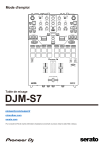
Link público atualizado
O link público para o seu chat foi atualizado.